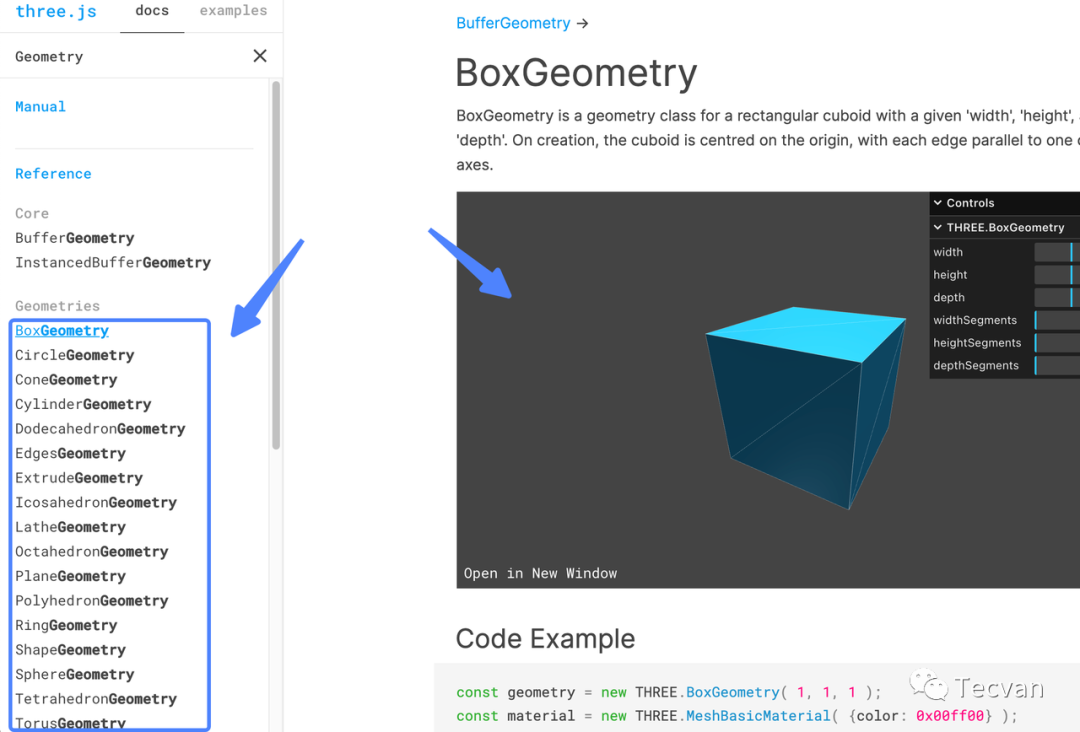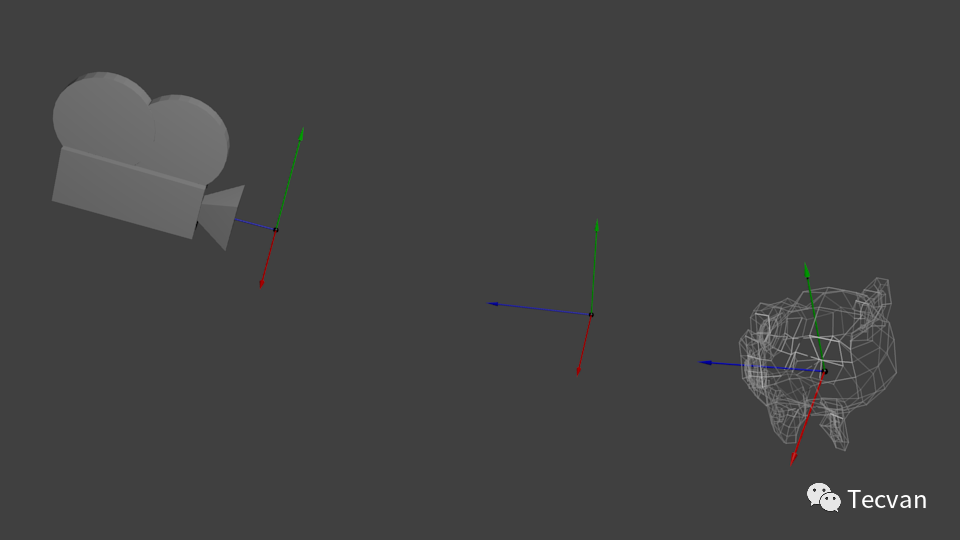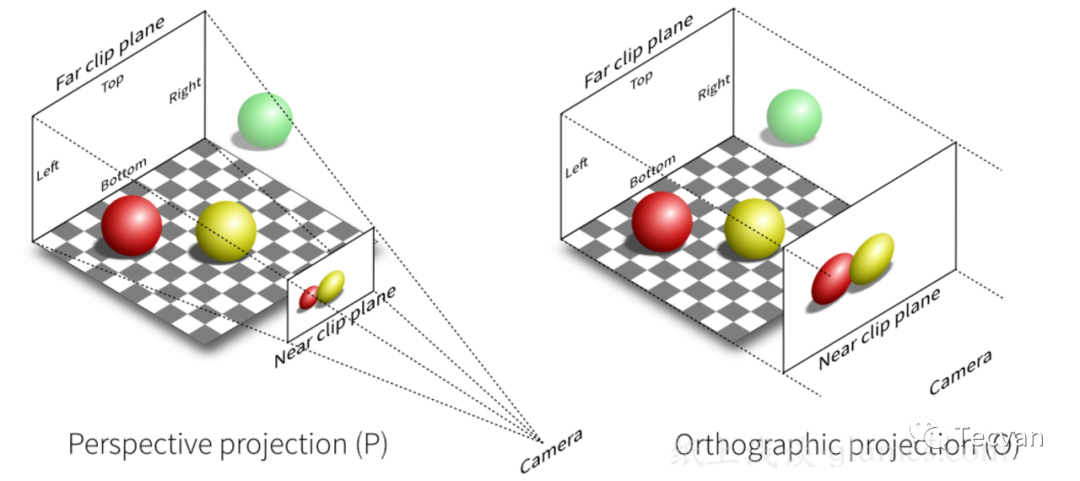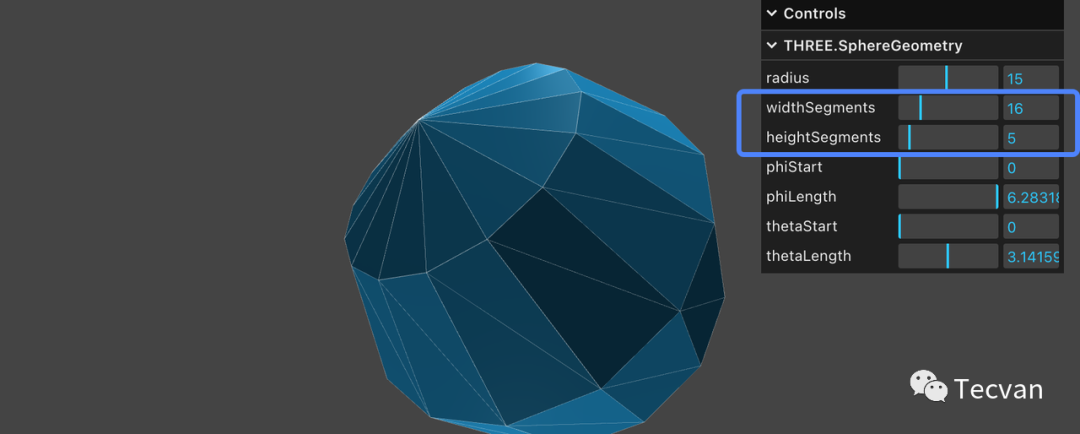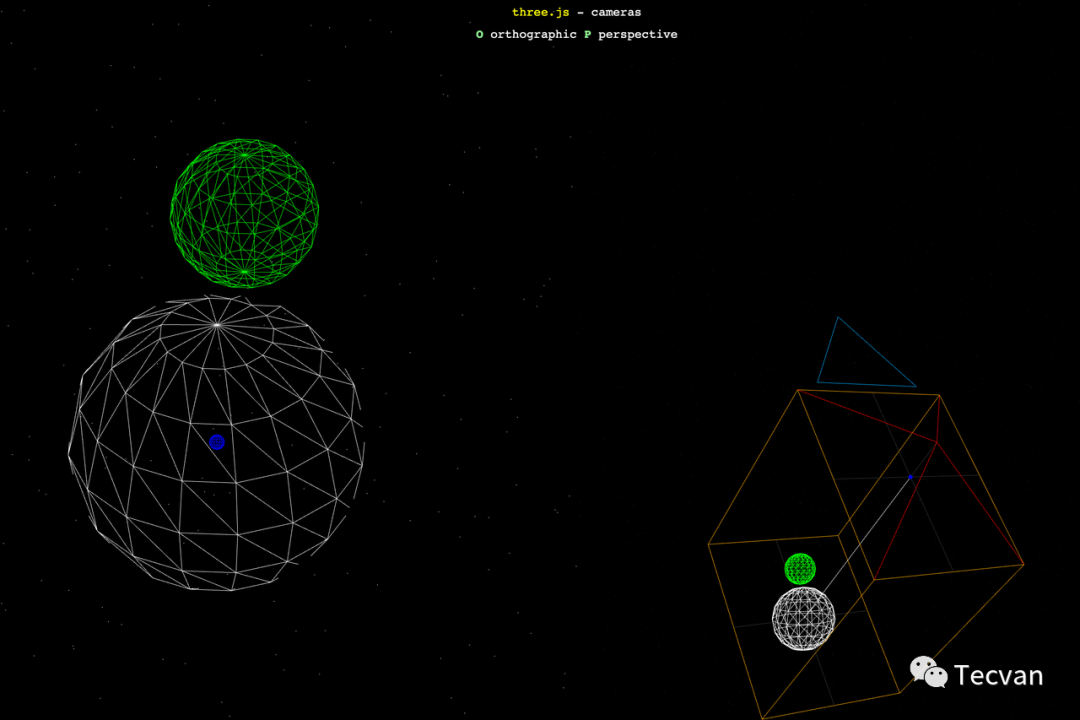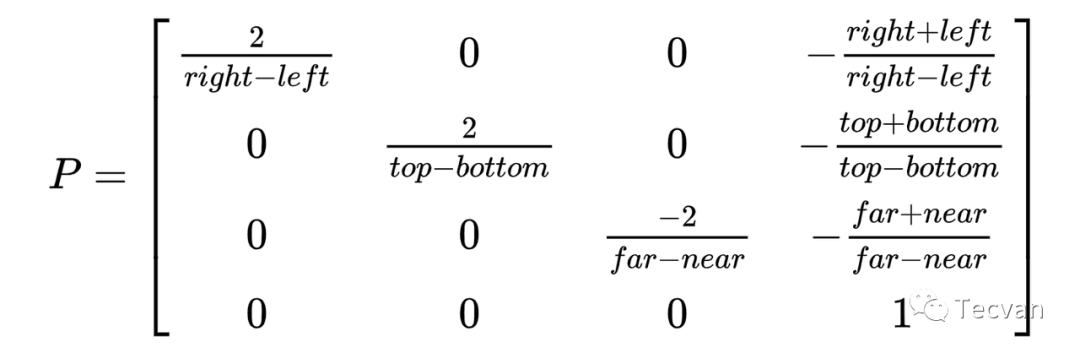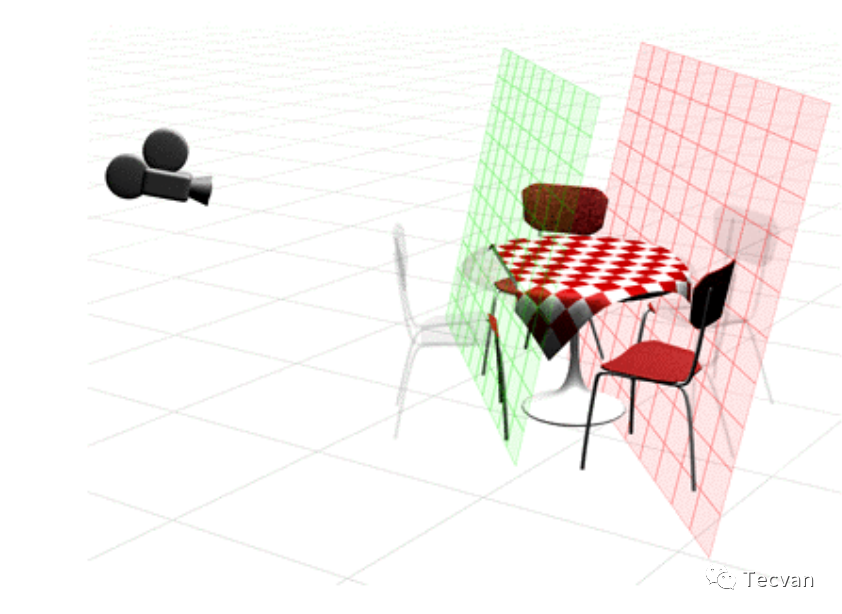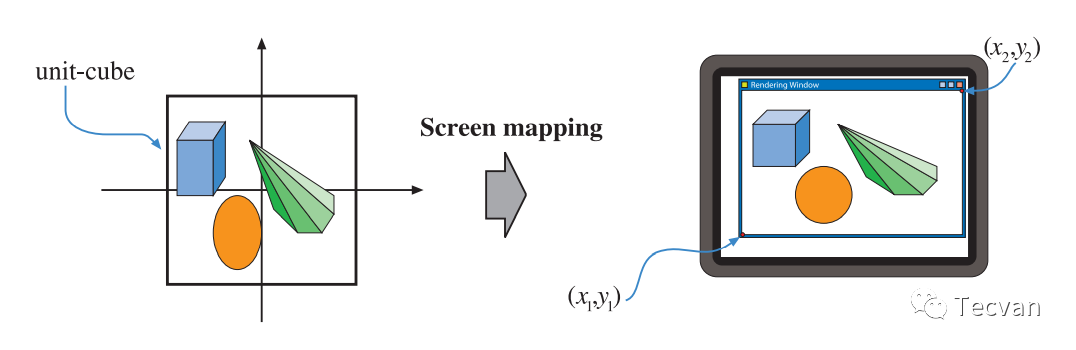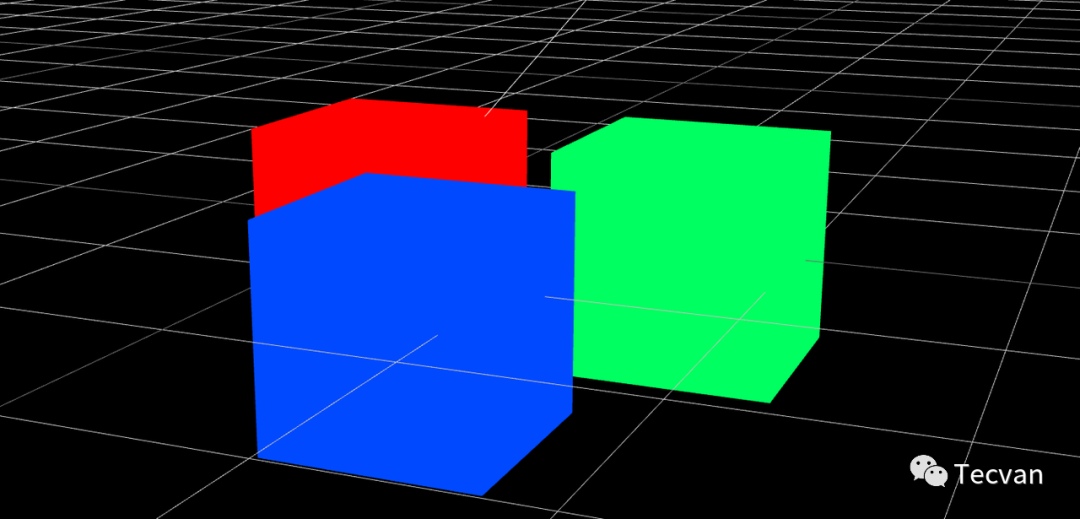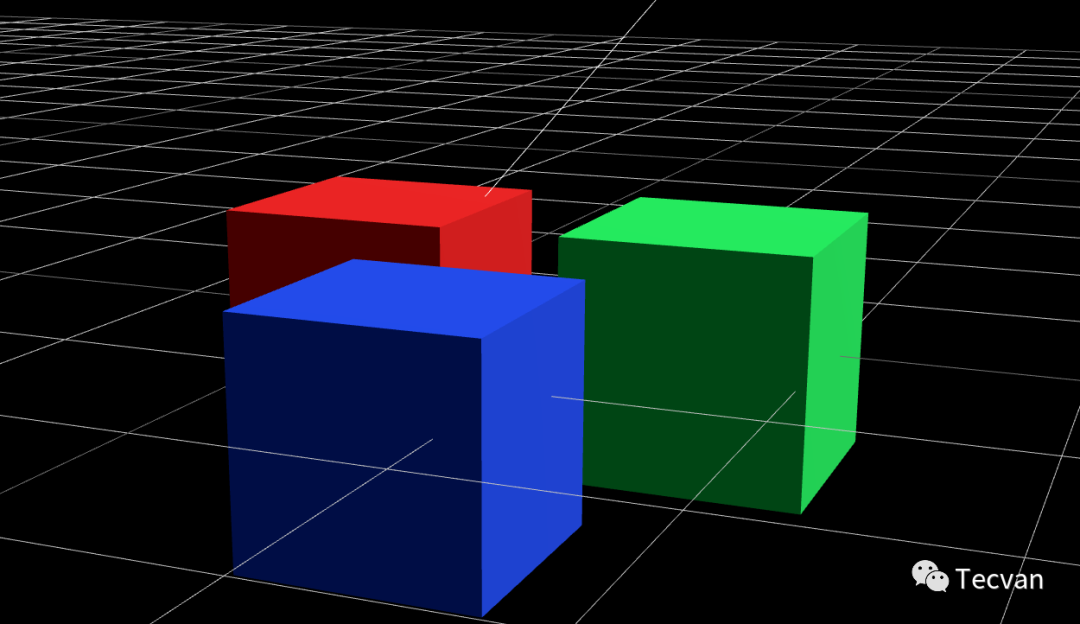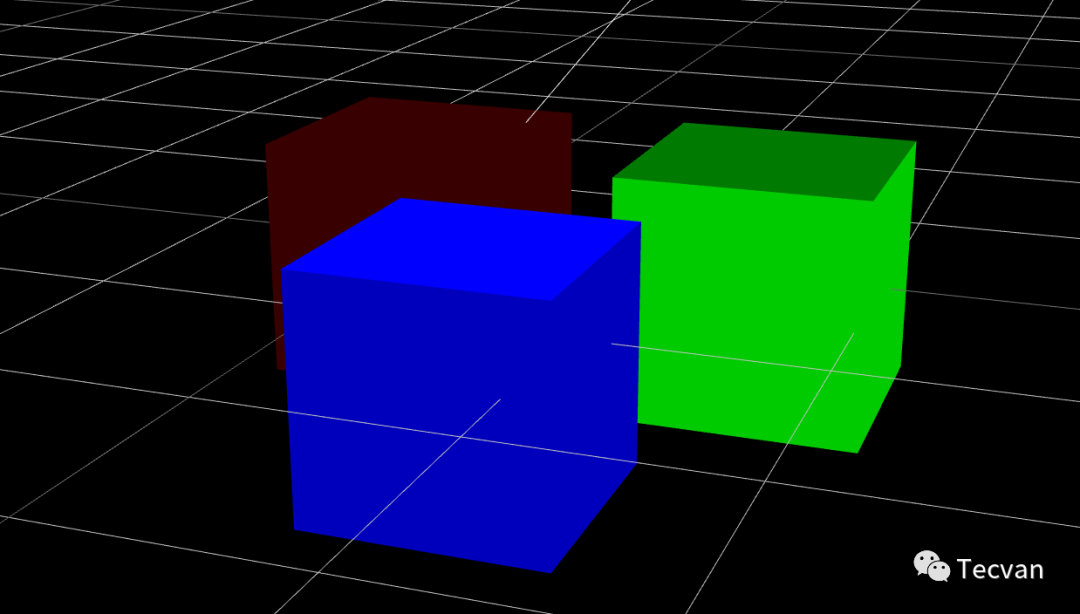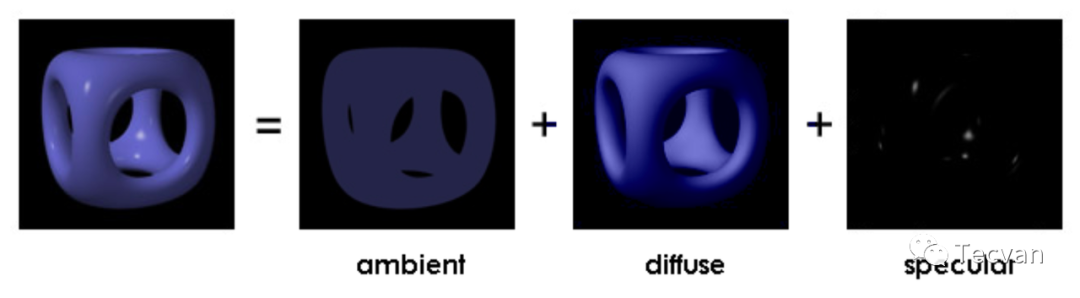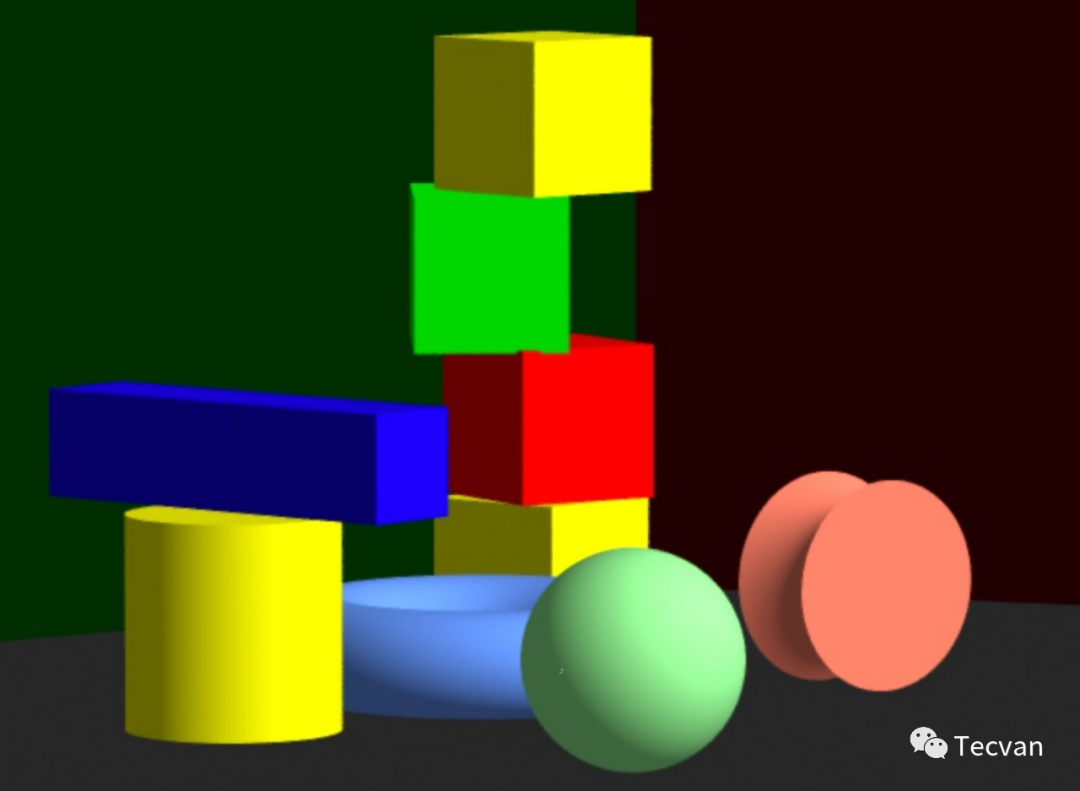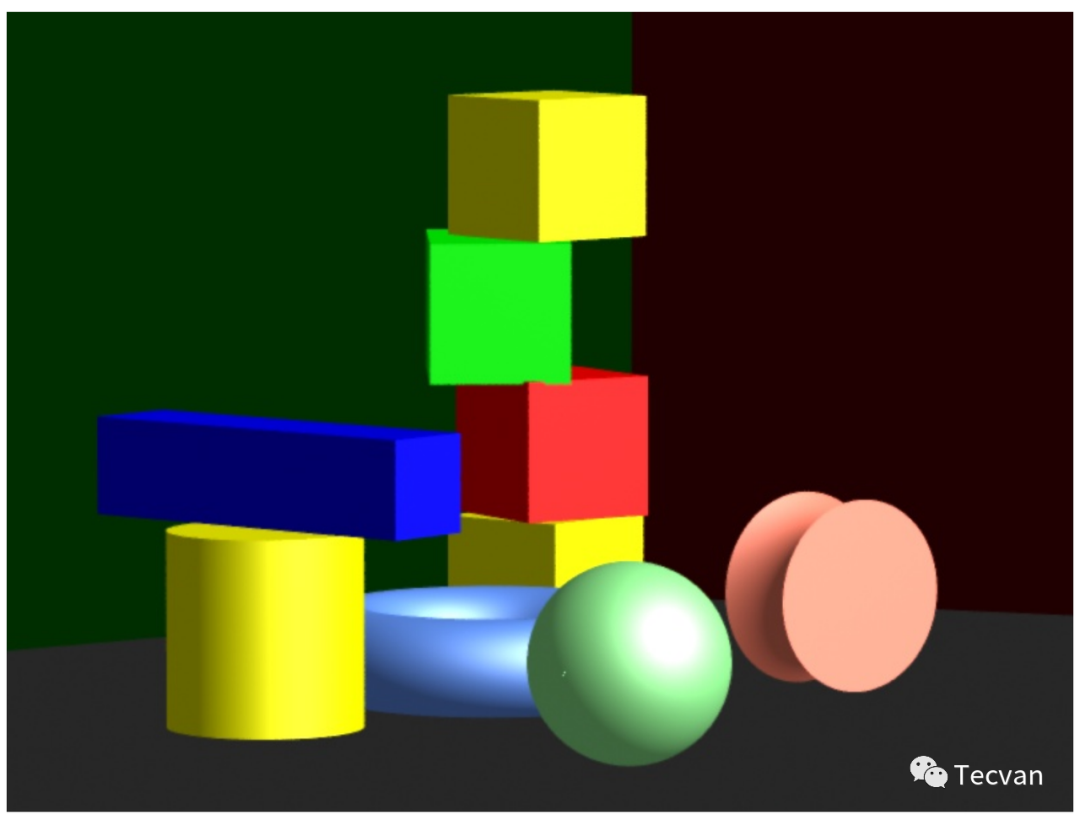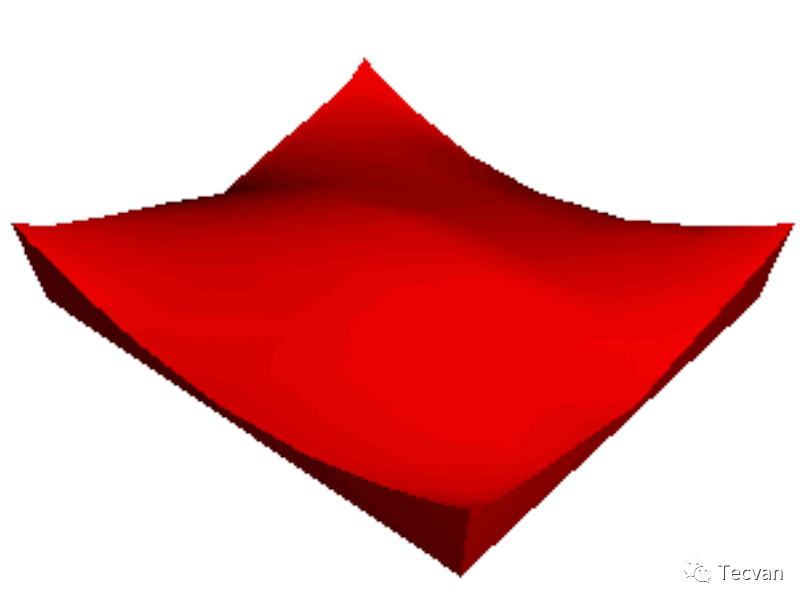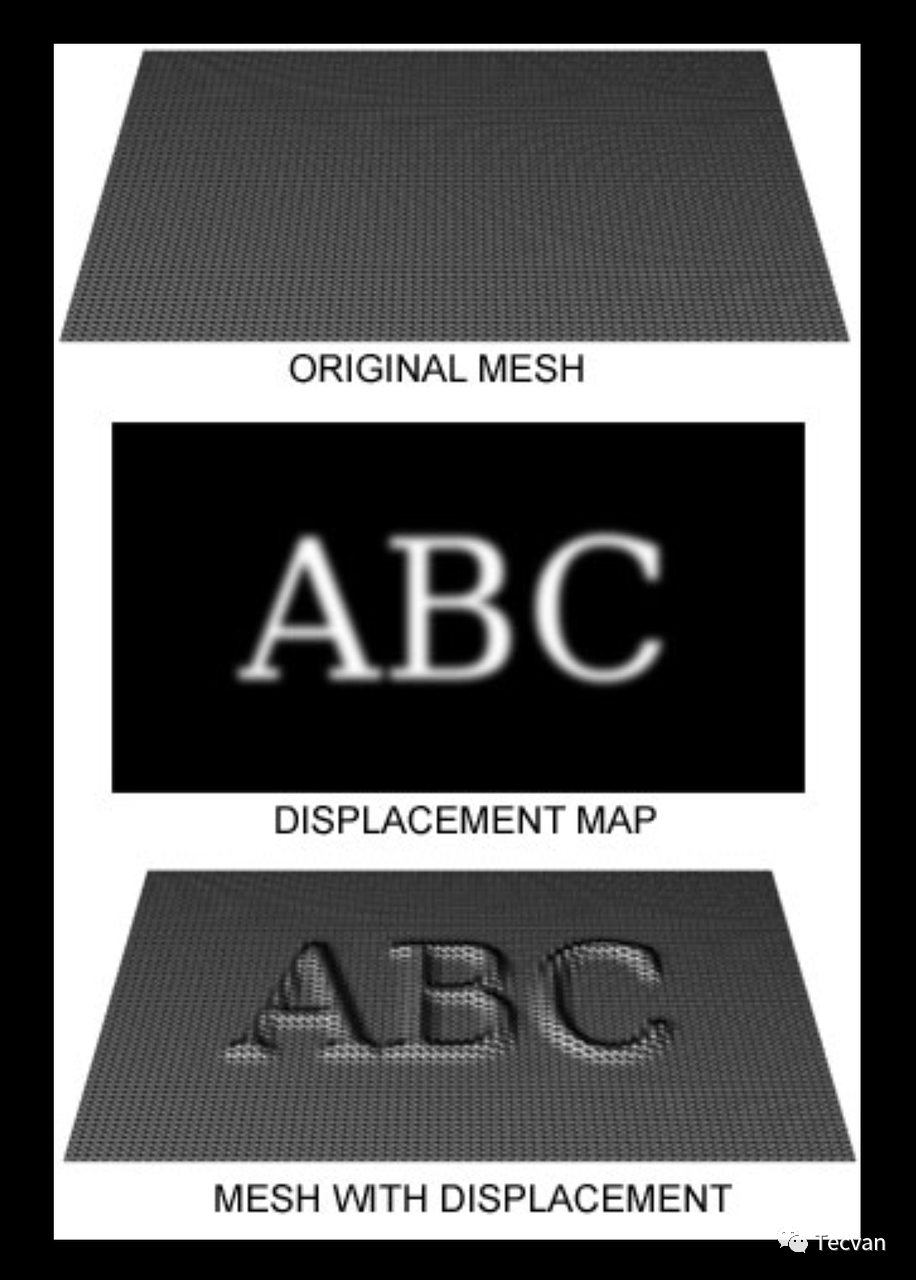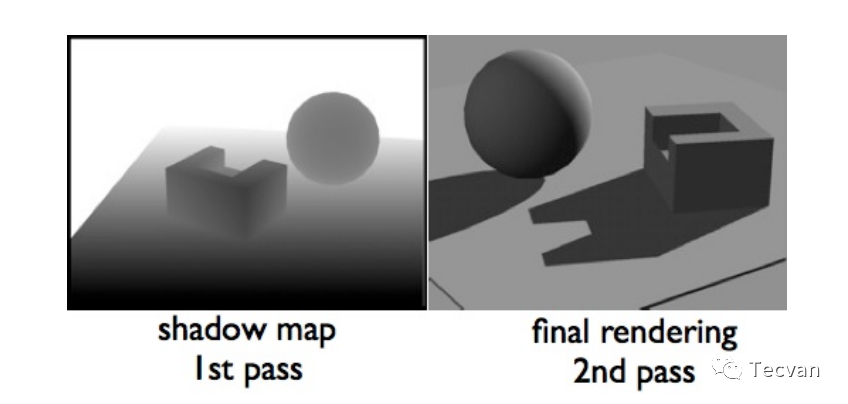3D 可视化入门:渲染管线原理与实践
一、引子
玩 3D 游戏的时候,有没有想过这些 3D 物体是怎么渲染出来的?其中的动画是怎么做的?为什么会出现穿模、阴影不对、镜子照不出主角的情况?要想解答这些问题,就要了解实时渲染。其中最基础的,就是渲染管线。
「渲染管线」(rendering pipeline),又称图形学管线(graphics pipeline),是计算机将 3D 模型渲染至 2D 屏幕上的一个概念模型。
渲染管线一般仅指 3D 多边形渲染的渲染流程,与 光线追踪(ray tracing) 等不同。光线追踪是根据光路可逆原理,从视点发出光线,当其碰撞到物体表面时,根据表面材质计算出对应的颜色和光强,并继续计算反射与折射等,最终追溯到光源或无贡献点。而 3D 多边形渲染,则是从物体发出光线,并最终落到视点。
渲染管线一般分为 4 个部分,应用(Application)、几何处理(Geometry Processing)、光栅化(Rasterization) 和 像素处理(Pixel Processing)。不同资料、不同实现可能有不同的划分方法,但总体的流程是相似的。

本文组织方式以 「Real-time Rendering, 4th」 提到的渲染管线为主,为了解决具体问题,以 OpenGL、WebGPU 中渲染流程以及 three.js 中的应用举例。
二、应用阶段
试想我们在玩的 3D 游戏中,有各种各样的 模型、纹理、运动、光线、碰撞检测、生物AI、动画 等等。但对于 GPU 来说,它只关心 「图元(primitives)」。
图元是基本可绘制单元,一般指 「点、线段 和 三角形」,其本质上是顶点的集合。比如线段就是两个顶点、三角形就是三个顶点。一般来说,图元最多只有三角形,因为它们总是有相同的顶点数,而且三个顶点可以确定一个平面,后续可以方便地将其视为一个二维平面来处理。如果有四个点,就需要额外的方法保证其在同一平面,且不产生凹多边形。
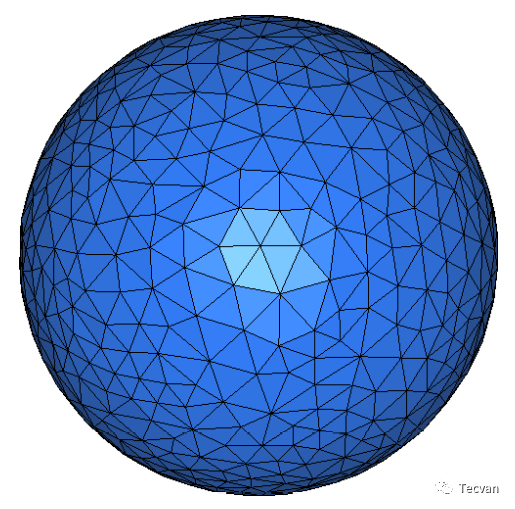
因此,在进入 GPU 渲染前,需要完成 运动、动画、碰撞、AI 等相应的运算,并将要渲染的内容转换为图元。最终将一系列图元、指令、纹理、以及各种参数上传到 GPU 中。
示例:https://threejs.org/docs/index.html?q=Geometry#api/en/geometries/BoxGeometry
2.1 图元拓扑
示例:https://06wj.github.io/WebGPU-Playground/#/Samples/ClickedPoints
在画布上点击鼠标时,会在画布对应位置绘制 1 个像素点(由于 1 个像素点很难看到,例子中将画布缩放了 10 倍,因此看起来会比较模糊)。
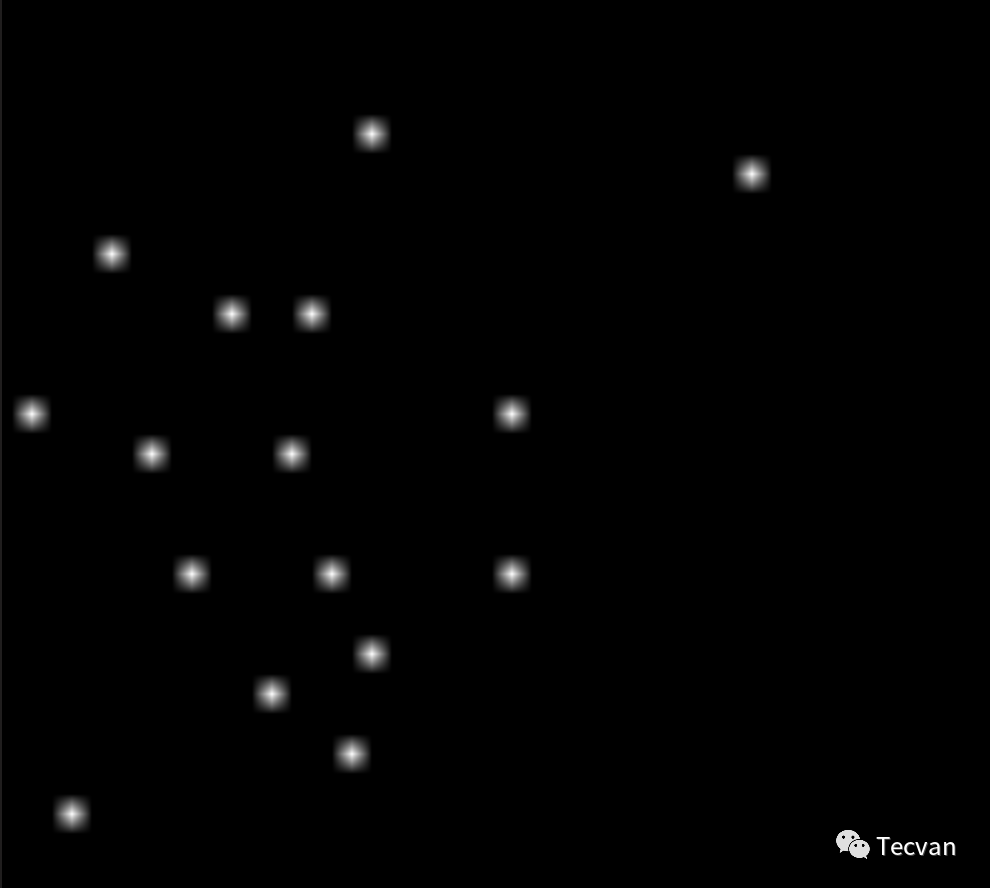
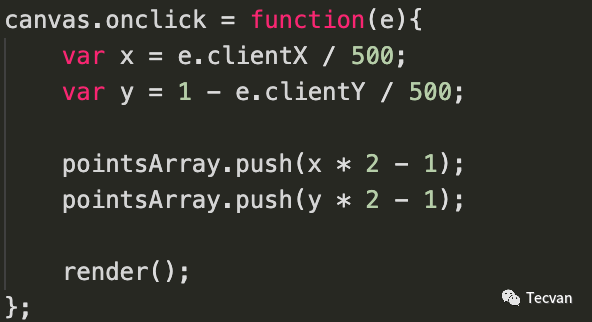
primitive.topology,可以指定顶点的拓扑方式,目前有以下 5 种。其他的实现也有类似的配置方法。
type GPUPrimitiveTopology =
| "point-list" // 点
| "line-list" // 线
| "line-strip" // 线条带
| "triangle-list" // 三角形
| "triangle-strip"; // 三角形条带
// 如果是 -strip,还需要指定 stripIndexFormat。什么是三角形条带?
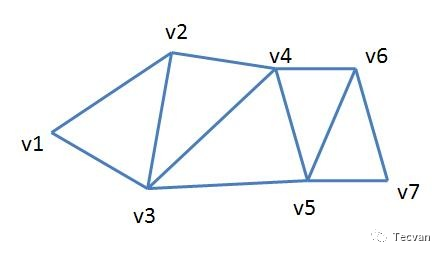
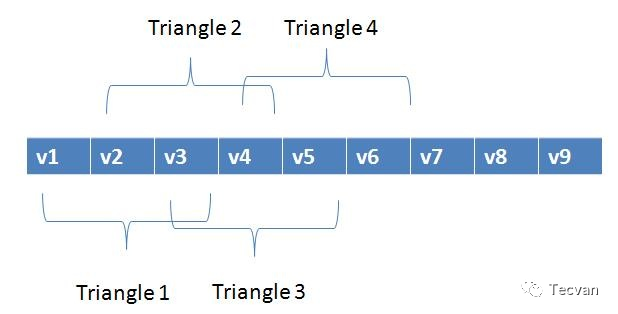
3n 个顶点,其中会有很多重复的顶点。如果共用这些顶点,绘制 n 个三角形就只需要 n + 2 个顶点。因此,我们在描述顶点时,省略这些重复的顶点,这就是条带。
但要注意三角形顶点是有顺序的,三角形顶点顺序是顺时针(cw)还是逆时针(ccw),决定构成的整个三角面是面朝相机还是背朝相机。这个信息很重要,后续步骤可以将背朝相机的面剔除。比如上面的条带,如果后续步骤中如果以 (v1, v2, v3) 顺时针为正面,那么下一个三角形的绘制应该是 (v2, v4, v3), (v3, v4, v5),(v4, v6, v5)...
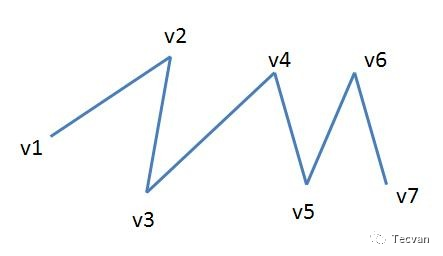
在 WebGPU 中,默认是逆时针顺序,也可由 GPUFrontFace 配置正面是顺时针还是逆时针。
示例:https://06wj.github.io/WebGPU-Playground/#/Samples/HelloTriangle
这个例子中的三角面是逆时针的,没有开启背面剔除。你可以尝试开启背面剔除,并将其调整为顺时针观察它是否仍能渲染。
// 实践解答
const pipeline = device.createRenderPipeline({
vertex: {
// ...
},
fragment: {
// ...
},
primitive:{
topology: 'triangle-list',
cullMode: 'back', // 'back' | 'front' | 'none'
frontFace: 'cw', // 'cw' | 'ccw'
},
});将图元及其他信息上传至 GPU 后,接下来就交由 GPU 进行处理。
三、几何处理阶段
到这里,我们至少拿到了一些图元。几何处理阶段分为以下 4 个功能阶段,对图元进行处理,最终得到其在屏幕空间的坐标。
3.1 顶点着色 - Vertex Shading
在不考虑拓扑方式的情况下,也就是一些顶点。这一阶段,我们对顶点进行处理。
顶点着色是通过目前已有的信息,给这些顶点附加一些属性(比如颜色、材质、法线)或者做一些修改(比如调整位置、丢弃)。这一阶段最重要的,是确定顶点在画布上的位置,位置也是顶点着色器唯一必要的输出。
我们继续看刚刚的 WebGPU 的例子,顶点着色器唯一做的就只是将 2 维数组 [x, y] 转换为只有 位置 (x, y, z=0.0, w=1.0) 向量的最简单的顶点。
const vs = `
// ...
[[stage(vertex)]]
fn main([[location(0)]] a_position : vec2<f32>) -> VertexOutput {
var output : VertexOutput;
output.position = vec4<f32>(a_position, 0.0, 1.0);
return output;
}
`;顶点坐标在齐次坐标系中,因此位置虽是 3 维向量,却需要用 4 维向量来表示。后续在投影时会详细讲解。
3.1.1 坐标变换(Coordinate Transform)
画一个 2D 三角形,确定顶点的位置很容易。但实际场景中,物体是 3D 的,处在 3D 的场景中,我们要进行一系列坐标变换才能确定顶点在屏幕上的位置。
前置知识:对于任意二维或三维空间上的点,我们都可以通过应用矩阵变换的方式,将其进行仿射(affine)变换,比如平移、缩放、拉伸 和 旋转。因此,在这个阶段,我们就通过一步步的矩阵坐标变换,来最终确定顶点在屏幕上的位置。
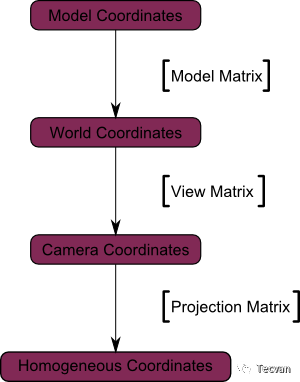
虽然通常三种变换会同时应用,但投影矩阵与其他两种矩阵不同,因为透视投影不是仿射的,严格来说,它「几乎」不能被正交矩阵变换表示。
3.1.1.1 模型矩阵
以最基础的立方体模型为例,首先要有立方体各个顶点的相对坐标。我们将其称为 模型坐标(model coordinates)。三个坐标轴的原点位于模型中心,换句话说,如果一个顶点在模型的中心,它的坐标应该是 (0, 0, 0)。
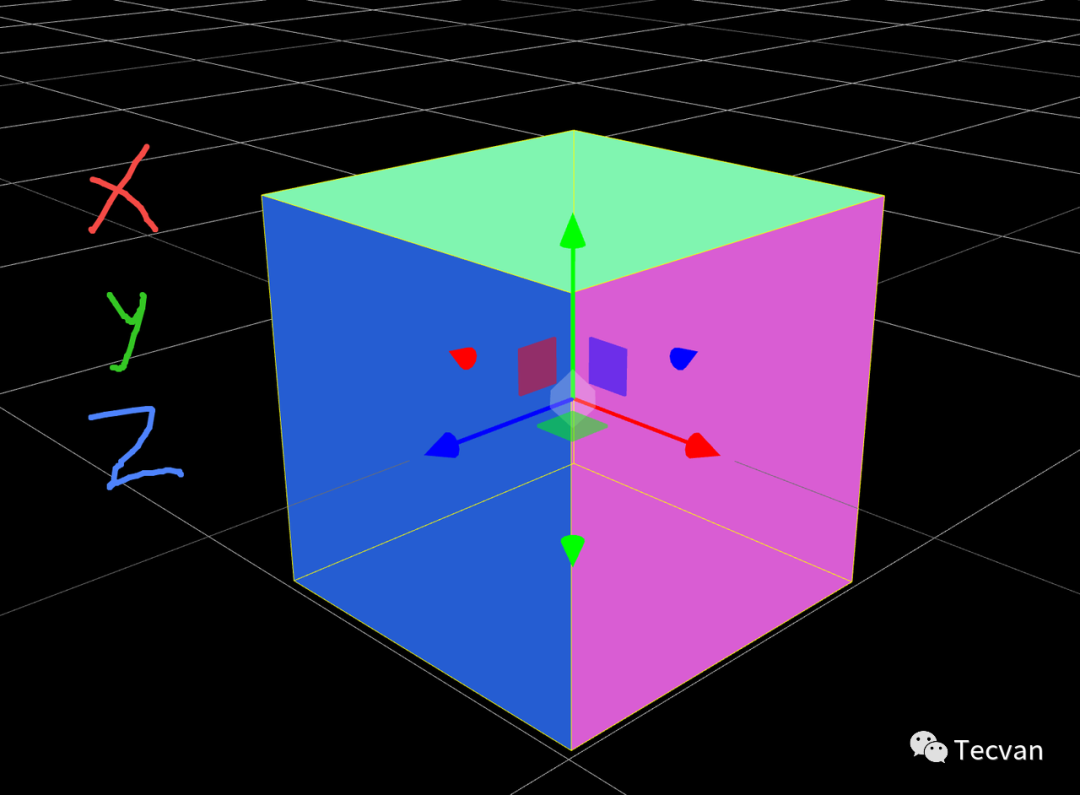
一个场景中可能有多个相同模型,这些模型可以有各自不同的旋转、平移、缩放变换,因此需要对它们应用模型矩阵(model matrix),将其坐标变换为世界坐标(world coordinates),并放置在场景(世界空间, world space)中。
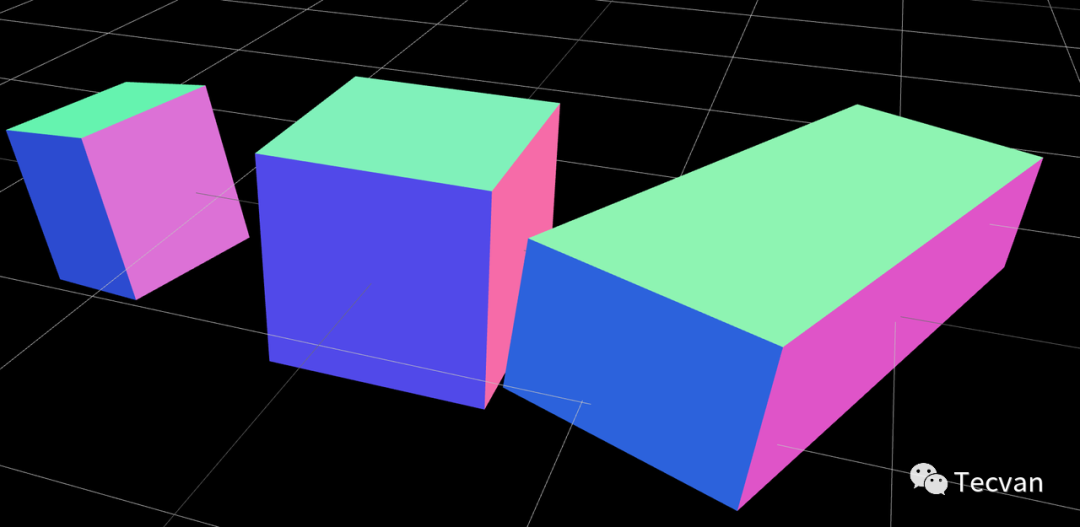
3.1.1.2 视图矩阵
我们在不同位置、眼睛看向不同角度时,眼前的物体是不同的,这说明 "我们" 的位置和朝向也很重要。在 3D 场景中,"我们" 就是 「相机(camera)」。因此,需要通过应用视图矩阵(view matrix),将 以世界为原点的模型坐标 变换为 以相机为原点的相机坐标(camera coordinates)。
3.1.1.3 投影矩阵
投影矩阵有两种。我们人眼看到的物体总是 近大远小,顶点的位置还应当与相机的距离有关,平行线在无限远甚至还会相交,这称为 透视投影(perspective projection)。它仍然可以用一个 4x4 的矩阵实现。与透视投影不同,正交投影(orthographic projection)下,物体在投影平面上的大小与其相对距离远近没有关系。在建筑蓝图绘制和设计中常会用到正交投影,以确保物体尺寸和相互间角度不会变。
3.1.2 光照,动画与纹理坐标(UV)变换
这一部分作为顶点着色的可选输出,会在渲染管线主流程后讲解。
因为顶点数量一般远远小于像素点数量,因此为了提高性能,可以在顶点阶段进行光照计算、着色等,但这样精确度通常较低。随着 GPU 算力的提高,这些一般在后续阶段,对每个像素进行处理。顶点着色器倾向于只输出顶点相关信息。
3.1.3 曲面细分(Tessellation)*
顶点越多,三角形就越多,就越能表达不同的平面,就越能支持更多的细节。曲面细分通过一系列的算法,向原始图元内添加更多顶点,以形成更精细的模型。
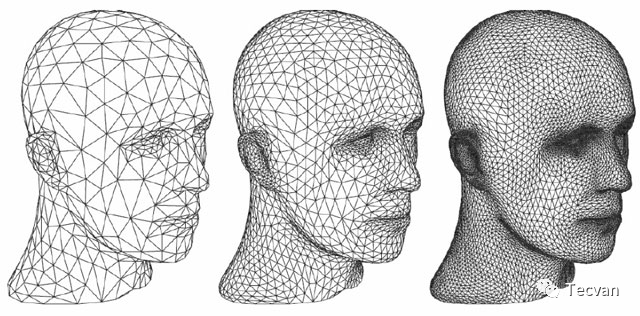
示例:https://threejs.org/docs/index.html#api/en/geometries/SphereGeometry
这个例子通过调整对应参数,模拟曲面细分,可以看到当数值较低时,看起来就不太球了(在 WebGL 中,曲面细分不是可编程阶段)。
3.1.4 几何着色(Geometry Shading)*
与曲面细分在图元内部添加顶点的操作不同,它可以通过丢弃顶点或在图元外额外添加顶点,将原始图元转换为 0 个或多个新图元。
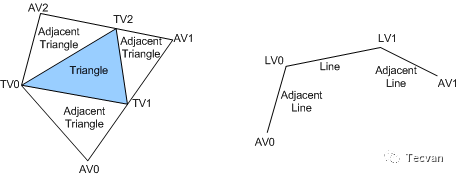
有一种说法是,它常用来实现大量粒子的渲染。比如,每个粒子只用一个顶点,在此阶段,将其拓展为不同形状的多边形或丢弃,通过纹理贴图的方式来渲染大量粒子。
但实际上,这一着色器通常性能很差,大多数人甚至大多数 GPU 厂商都认为,应该避免在实际中使用。在 WebGL 和 WebGPU 中,几何着色器均不可用。
3.2 投影 - Projection
投影分平行投影和透视投影两类。在 3D 渲染中一般使用正交投影和透视投影。
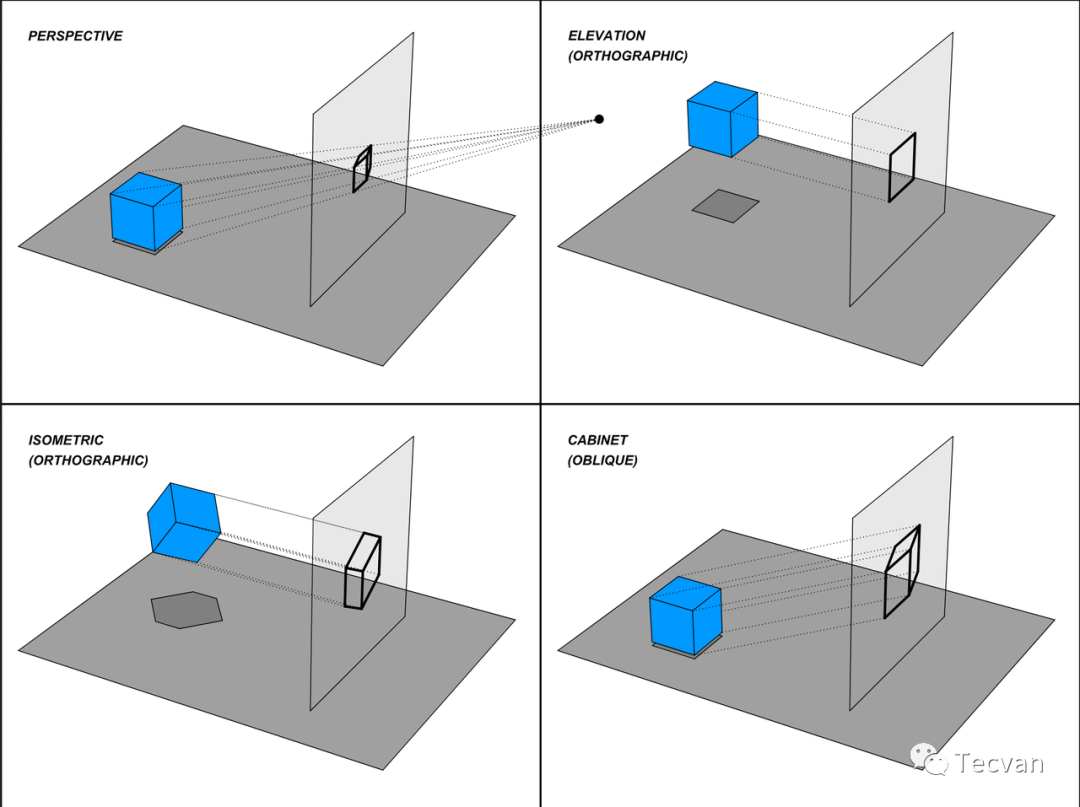
示例:https://threejs.org/examples/?q=camera#webgl_camera
通过切换不同的相机,查看透视投影与正交投影的区别。
3.2.1 正交投影(Orthographic Projection)
正交投影是平行投影的一种,这类投影最大的特点是 没有近大远小,平行线投影后还是平行的。
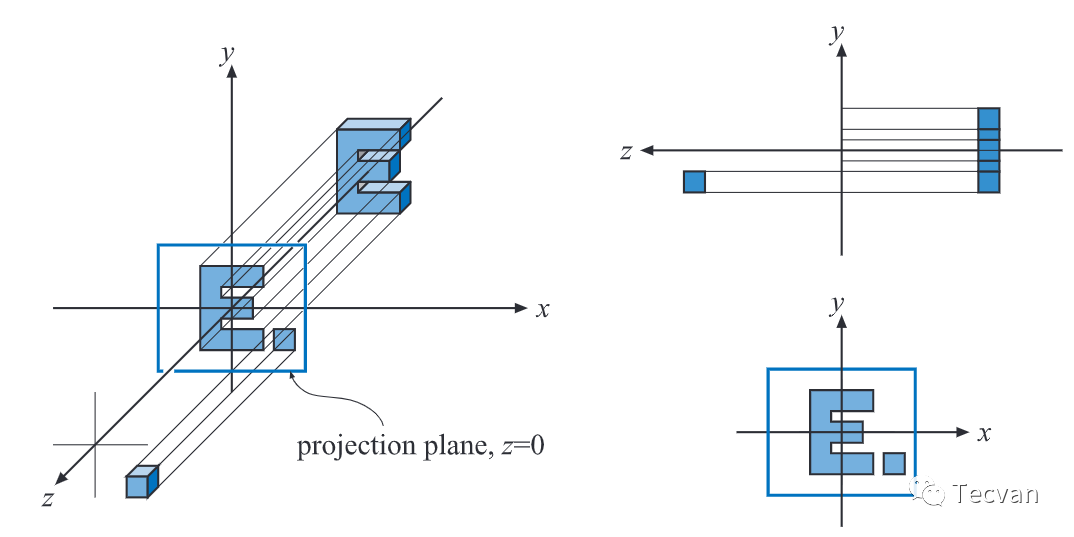
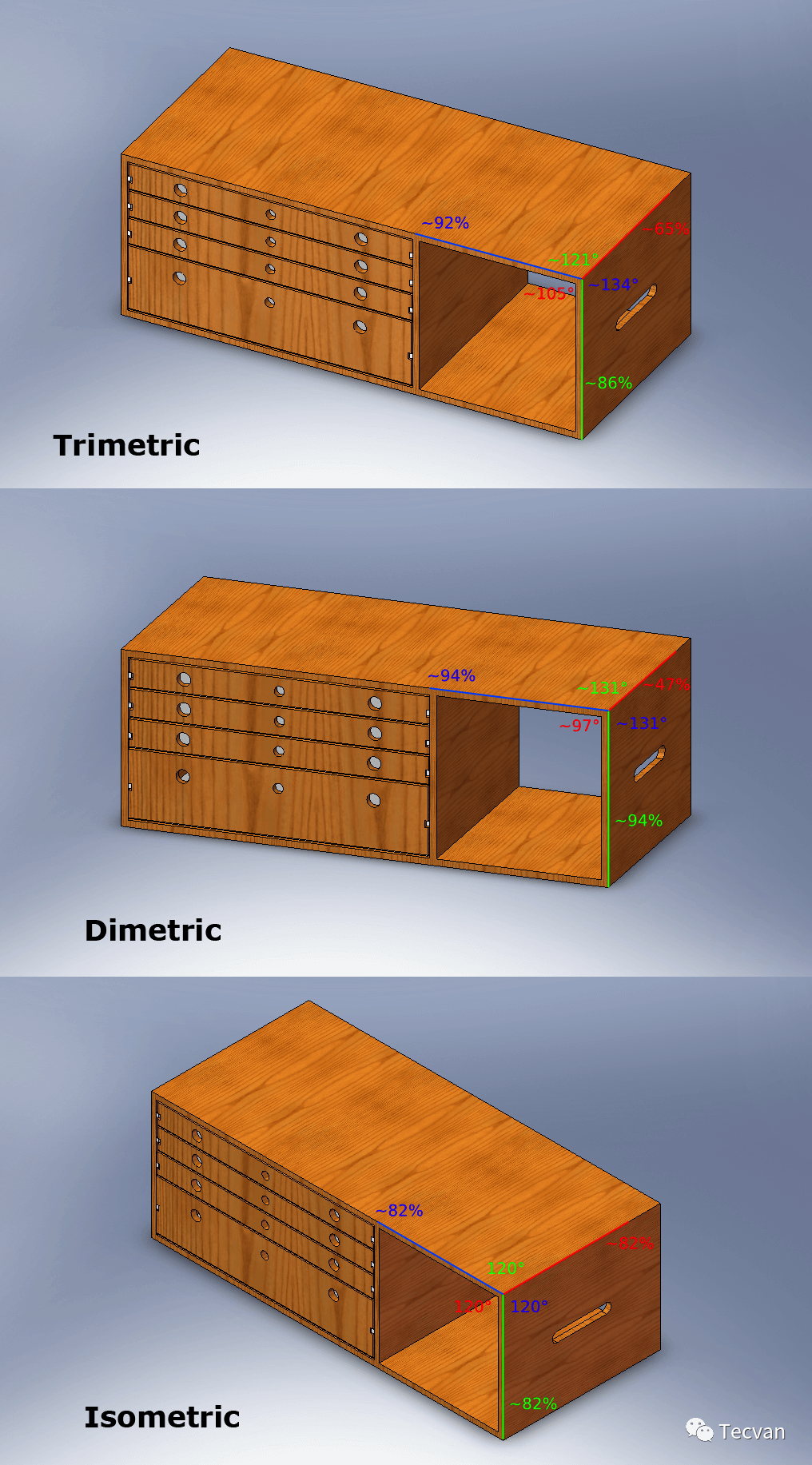
3.2.2 透视投影(Perspective projection)
透视投影的特点是,越远的物体看起来越小,平行线最终会交于一点。
在 3D 渲染中,透视投影的可配置参数有 4 个,分别为 fov、视锥面的长宽比、近平面和远平面。最终的投影矩阵如下(OpenGL):

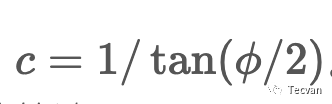
示例:https://06wj.github.io/WebGPU-Playground/#/Samples/HelloTriangle
在这个示例中,如果输出的顶点坐标 w 不是 1.0,稍微修改 w 的值,三角形会发生什么?为什么?这是否解释了即使透视投影不是仿射的,也能用矩阵变换来表示?
const vs = `
// ...
[[stage(vertex)]]
fn main([[location(0)]] a_position : vec2<f32>) -> VertexOutput {
var output : VertexOutput;
output.position = vec4<f32>(a_position, 0.0, 1.0); // 这里是 w
return output;
}
`;| w = 3.0 | w = 0.9 |
|---|---|
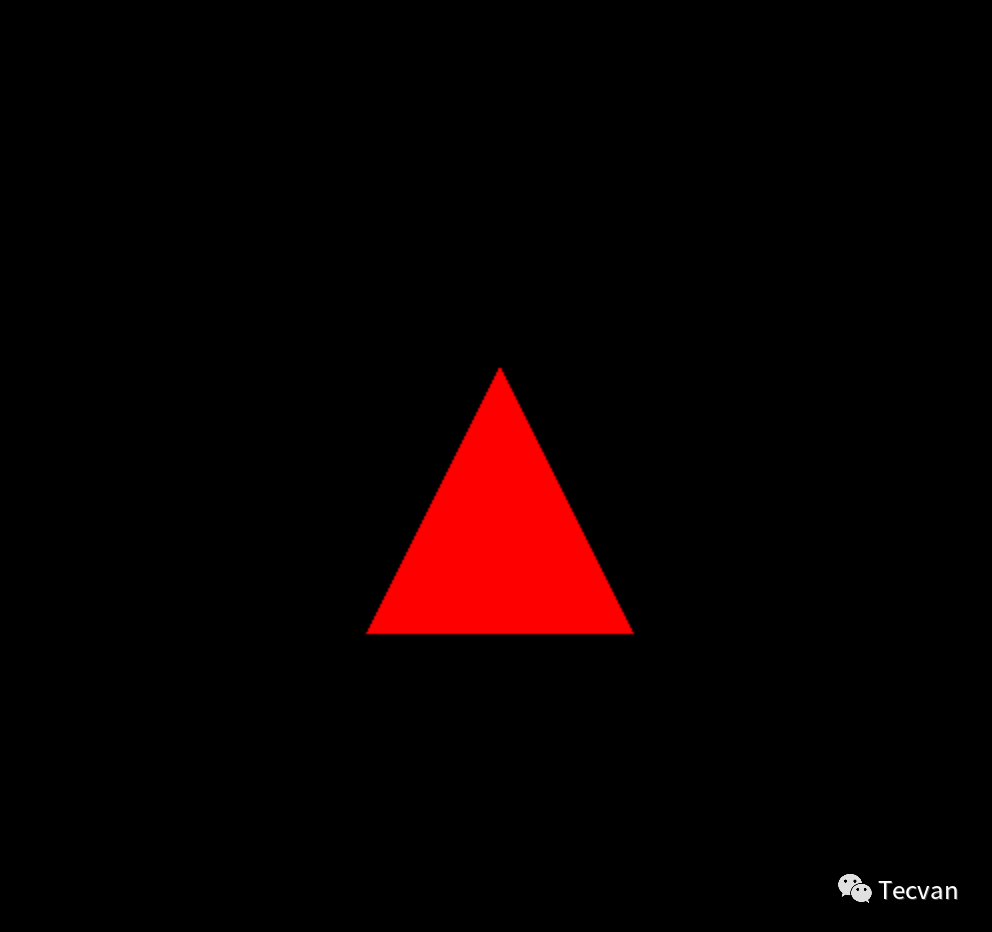 |
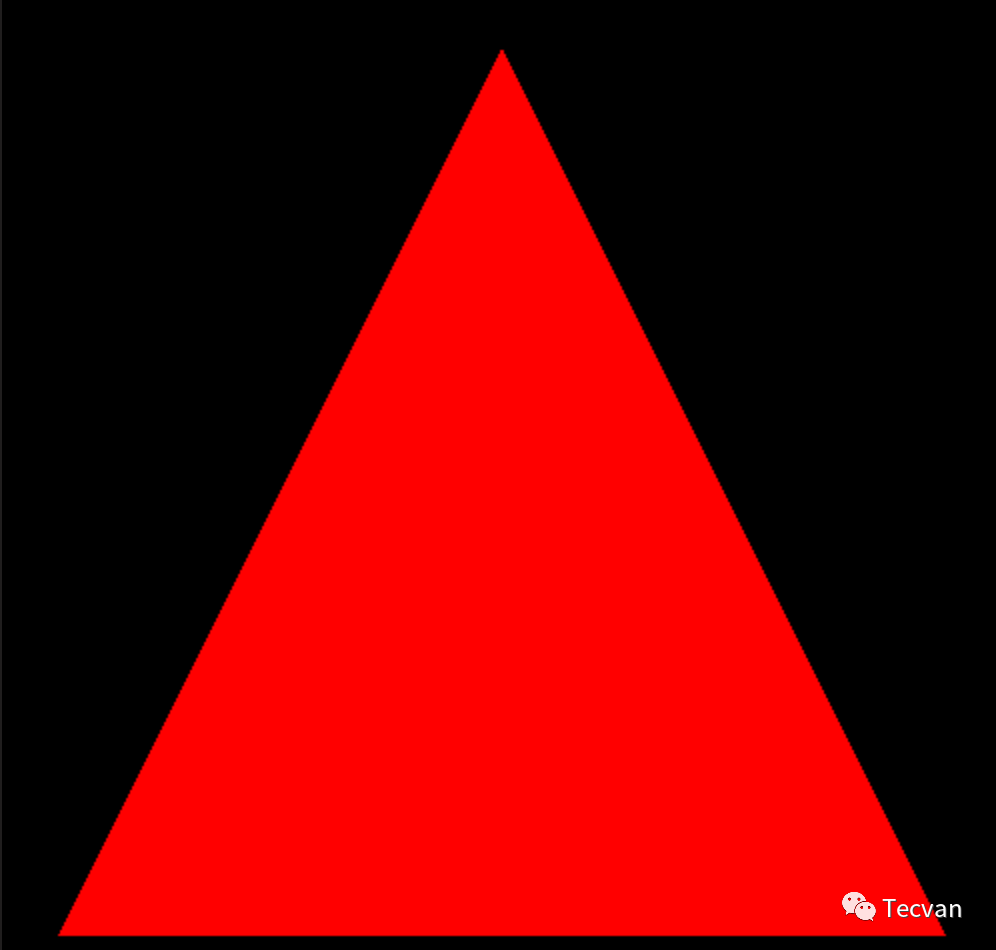 |
3.3 剪裁 - Clipping
剪裁是将不需要显示在屏幕上的多边形剪裁掉,以减少后续需要处理的数据,提高性能。剪裁分为 2 种:2D 剪裁 和 3D 剪裁。
2D 剪裁会移除不在可视平面或者视窗的多边形。对于一半在一半不在的多边形,则会添加顶点。

- 视锥体剪裁:移除不在视锥体范围内以及近剪切面内、远剪切面外的多边形。
- 背面剔除:根据顶点顺序,移除背面(或正面)朝向我们的多边形。
- 遮挡剔除:如果多边形被另一个多边形完全遮挡,则剔除。
(在之前的实践中,我们尝试过启用背面剔除)
3.4 屏幕映射 - Screen Mapping
经过上述一系列处理后,我们会得到一个非常方的单位立方体,其中 (x, y, z) 都是 [-1, 1]。现在,我们需要将标准化的设备坐标(Normalized device coordinate) 转换为 屏幕坐标,比如 x 从 [-1, 1] => [0, 1024), y 从 [-1, 1] => [0, 768),也有一些实现会将 z 映射到 [0, 1]。
3.5 几何阶段回顾
回顾一下整个几何处理阶段,它的输入是一系列 图元,然后经过顶点着色(必选,至少产出顶点的位置)后,进行曲面细分和几何着色,让图元更加精细,最后,通过剪裁和屏幕映射,得到所有需要绘制的顶点的窗口坐标,以及顶点着色器为顶点添加的其他信息(如颜色、法向量、纹理UV坐标等)。
四、光栅化阶段
光栅化也称为扫描转换(scan conversion)。虽然我们的顶点连线和三角形都是连续的,但屏幕是由像素组成的,因此我们需要将我们的图元离散化为片元(fragment, 覆盖的像素点的集合),以便于后续的像素处理及显示。经过光栅化后,我们可以确定哪些像素属于哪些图元,得到对应的片元。
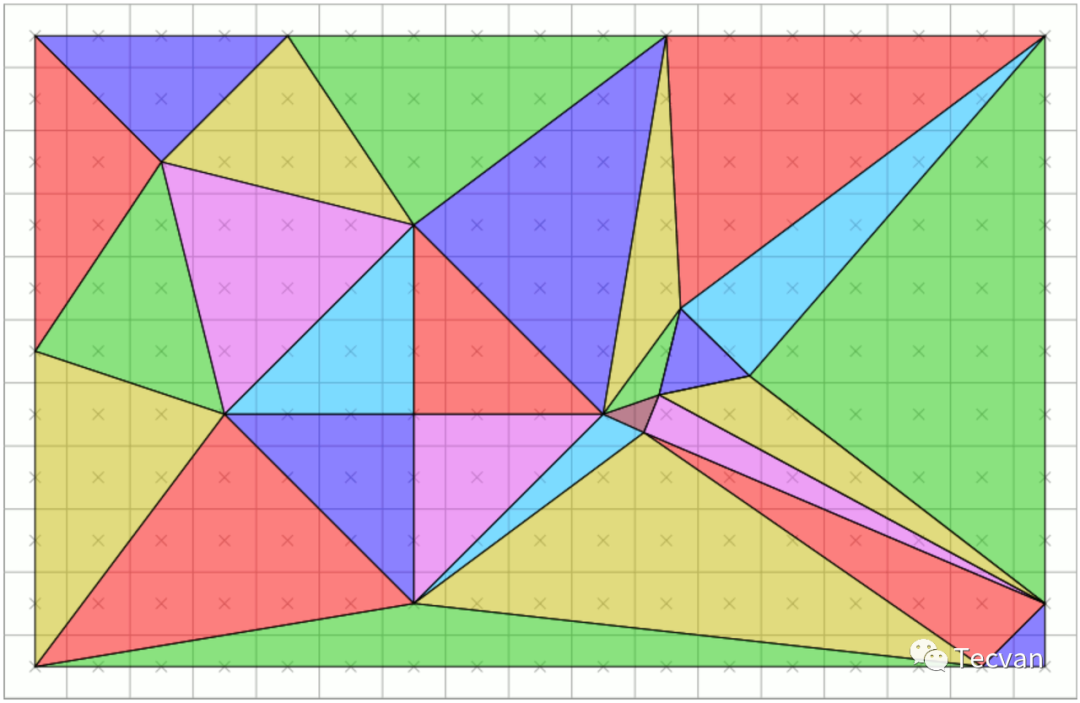 |
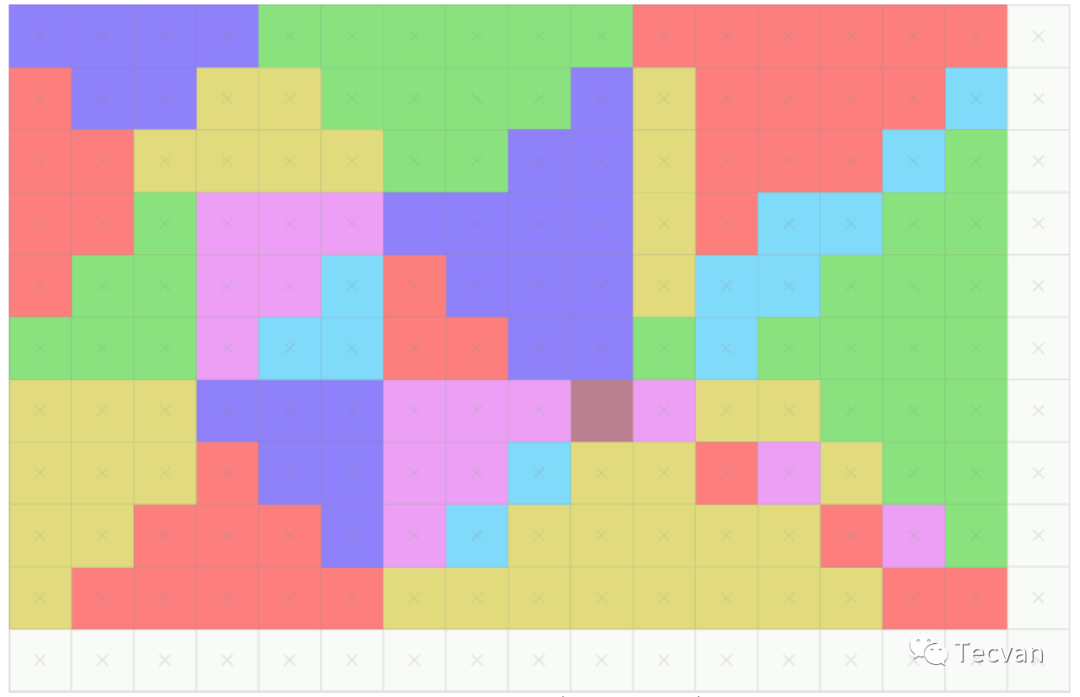 |
这一阶段主要包括两个过程:图元装配与三角形遍历。
4.1 三角形组装(图元装配) - triangle setup (primitive assembly)
之前我们说图元是三角形,但实际上只是一些顶点的位置与拓扑数据。在这一阶段,我们会真正将这些点坐标连成三角形或线段(通过差值,求出对应的位置、颜色、法线方程等),并提供给下一步。
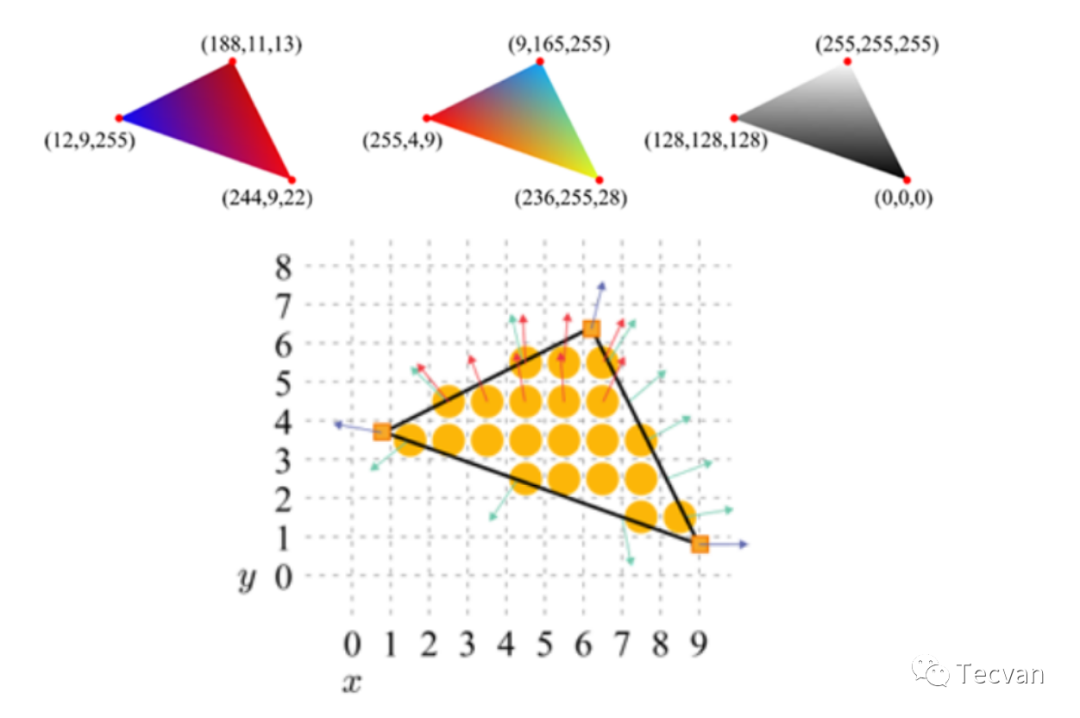
4.2 三角形遍历 - triangle traversal
这一部分,通过各种算法,确定这些图元会覆盖哪些像素,并确保没有一个像素被多个三角形覆盖(节省渲染资源,并避免渲染顺序对渲染结果产生影响),得到该图元对应的片元。
4.2.1 绘制边界
「数字微分画线法(Digital Differential Analyzer, DDA)」
设线段两点坐标为 (x1, y1), (x2, y2),则:
- 假设斜率 m <= 1,则令 x = x1,x 坐标每增加 1,y 坐标增加 m,由于 m 可能是小数,对 y 取整后绘制。
- 假设斜率 m > 1,则交换 x 与 y。
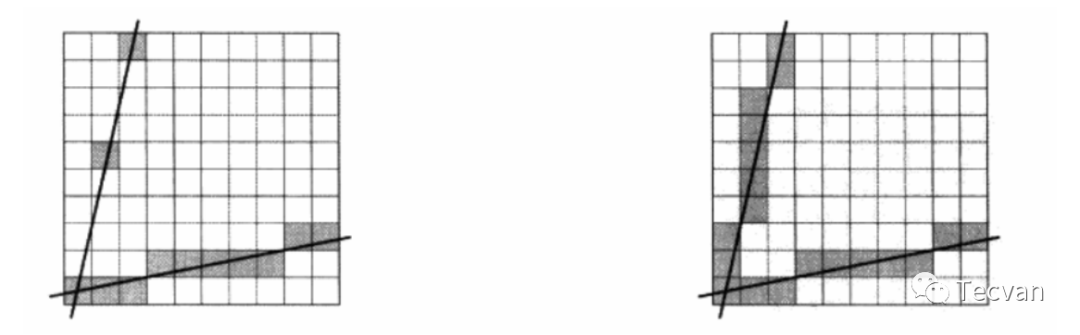
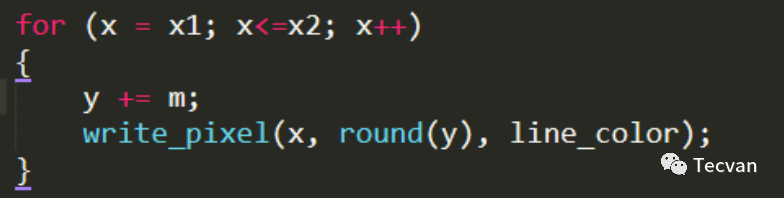
「Bresenham 算法」
这一算法只需进行整数加减及位运算,避免了浮点运算,作为 DDA 的优化,可以在此详细了解:https://zhuanlan.zhihu.com/p/74990578
「抗锯齿」
一种思路:将一个像素拆分为更多的区域,并根据扫过的像素点进行颜色混合。
4.2.2 填充三角形
这里最常见的是使用扫描线填充法。
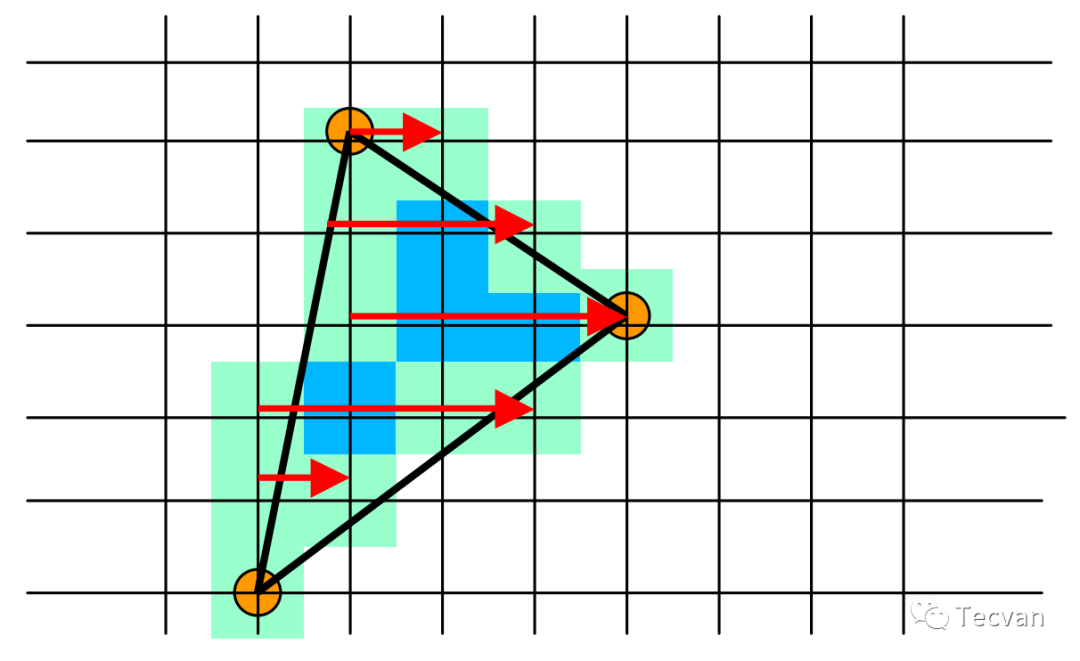
五、像素处理阶段 - Pixel Processing
到此为止,我们得到了所有片元信息。接下来,我们需要处理这些片元。
5.1 像素着色(片元着色)* - Pixel Shading(Fragment Shading)
这一部分,我们需要计算出每一个像素的颜色。
示例:https://06wj.github.io/WebGPU-Playground/#/Samples/HelloTriangle
示例中,片元着色器只输出了一个
vec4代表颜色。如果把这个三角形改成绿色,应该怎么做?第 4 个值是用来控制什么?修改为什么没效果?
const fs = `
[[stage(fragment)]]
fn main() -> [[location(0)]] vec4<f32> {
return vec4<f32>(1.0, 0.0, 0.0, 1.0);
}
`;在真实场景中,片元着色是非常复杂的,包括物体的材质、高光、阴影、贴图、反射... 是一个大坑。我们将在后续介绍。
5.2 像素合并 - Pixel Merging
到此,我们得到了每个片元对应的像素颜色,接下来需要将所有片元的颜色合并。此时,很可能有一些三角形彼此遮挡,因此需要一定的算法来决定如何绘制。绝大多数硬件都通过 深度缓冲(z-buffer) 算法实现的。在绘制时,存储要绘制的像素的深度,当准备覆盖它时,先测试将要绘制的像素深度是否小于已经绘制的深度,小于则覆盖并更新深度信息,否则保持不变。
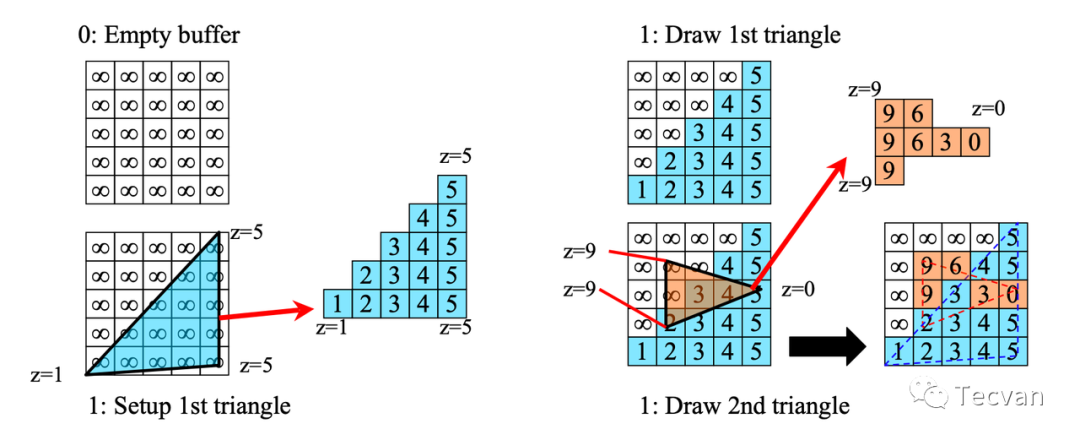
我们的渲染管线到这里就完成了。
六、总结
等等!怎么就总结了?学了这个渲染流程,好像什么问题都没解答啊!怎么光照,怎么反光,怎么贴图,怎么骨骼动画?好像还是什么也不知道... 我只记住了 顶点着色阶段输出顶点位置,片元着色阶段输出颜色,然后就没有然后了...
没关系,我们先回顾下:
- 顶点着色:通过一系列坐标变换确定顶点的位置,也可以提供一些额外信息。
- 曲面细分:在图元内部加顶点,使图元更加精细化,看起来更细腻,并便于置换贴图。
- 几何着色:可以添加或移除图元,一般不用。
- 剪裁:移除不会被渲染的部分以提高性能和渲染精细度。
- 屏幕映射:将坐标从单位立方体转换为屏幕坐标。
- 图元装配和遍历:确定三角形对应的像素。
- 像素着色:确定每个像素点的颜色。
- 像素合并:将所有片元的像素合并。
这些步骤完成后,经过一系列测试和混合,终于可以显示在屏幕上了。
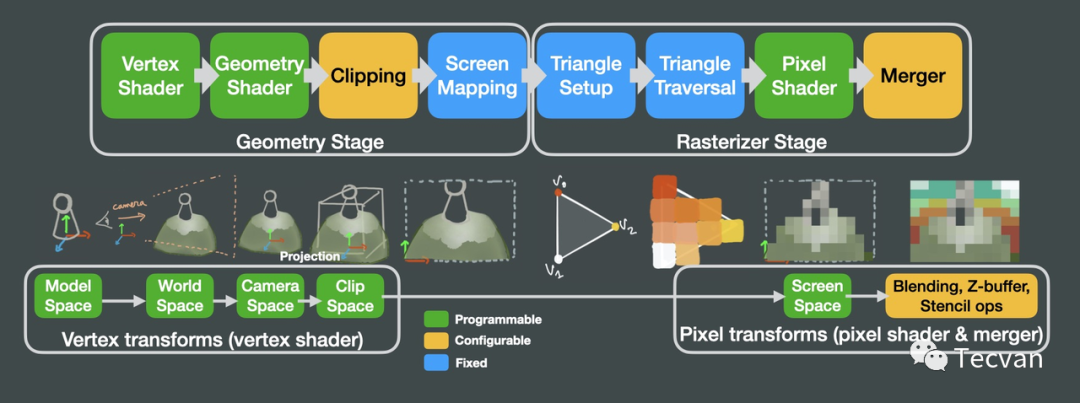
七、渲染实践
7.1 动画与简单着色
说到动画,应该是改变顶点的位置,改变位置,那就是应用变换矩阵。因此,我们可以给顶点着色器提供额外的参数,并通过 requestAnimationFrame 改变它的值。
示例:https://06wj.github.io/WebGPU-Playground/#/Samples/RotatingTriangle
示例中,如果不使用
Hilo``3d.Matrix3(),是否可以创建一个可以旋转的动画矩阵?提示:mat3x3是向 16 字节对齐的数据结构,因此数组中有 12 个元素,但第 4、8、12 个元素无意义。
// 实践的解
let rotateAngle = 1;
function getModelMatrix(){
let matrix = CSSStyleValue.parse('transform', `rotate(${rotateAngle++}deg)`).toMatrix();
const { a, b, c, d, e, f } = matrix;
modelMatrixData.set([a, c, e, b, d, f, 0, 0, 1]);
modelMatrixData.copyWithin(8, 6, 9);
modelMatrixData.copyWithin(4, 3, 6);
return modelMatrixData;
}说到着色,应该是修改片元着色器的输出。如果我想让三角形拥有不同颜色,应该怎么做?
示例:https://06wj.github.io/WebGPU-Playground/#/Samples/MultiAttributeColor
示例中,我们可以在顶点着色阶段,提供颜色信息,并在片元着色阶段直接使用。
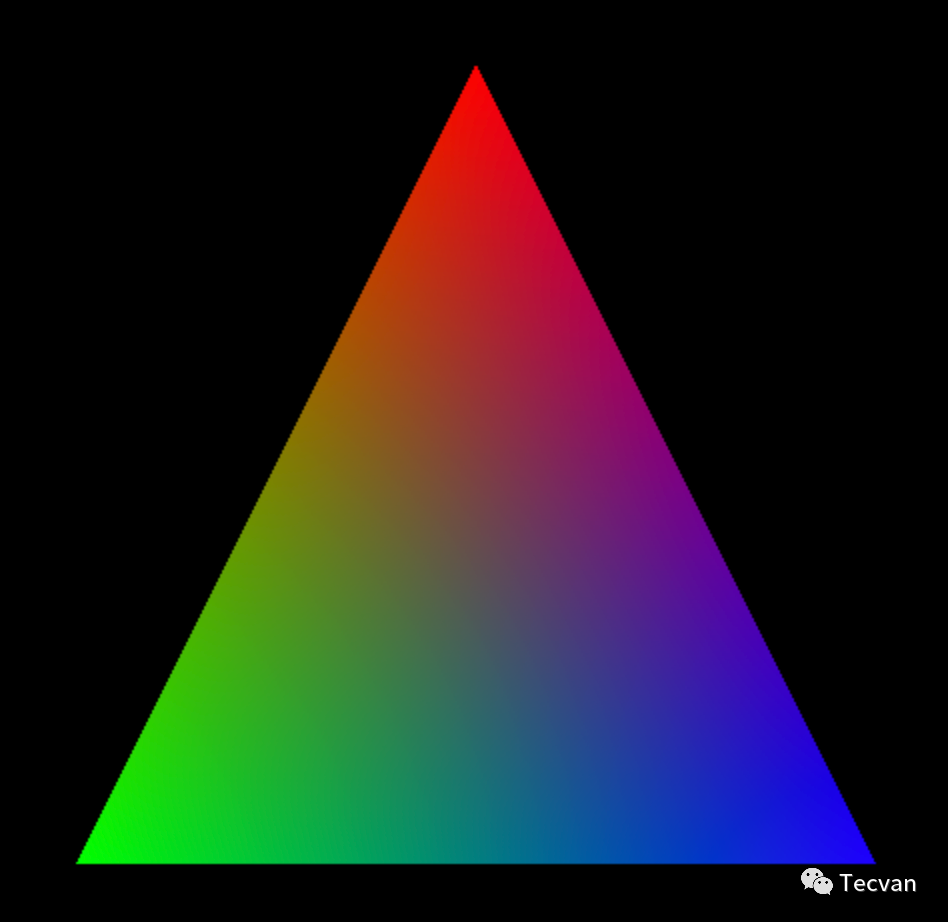
interpolate 方式设置为 flat。
const vs = `
struct VertexOutput {
[[builtin(position)]] position : vec4<f32>;
[[location(0), interpolate(flat)]] v_color : vec3<f32>;
};
// ...
`;
const fs = `
[[stage(fragment)]]
fn main([[location(0), interpolate(flat)]] v_color: vec3<f32>) -> [[location(0)]] vec4<f32> {
return vec4<f32>(v_color, 1.0);
}
`;设置后,整个三角形都是红色,因为这个面的颜色将取决于 代表顶点。
接下来,我们将在场景中引入 光。
7.2 光
渲染 3D 场景最复杂的部分就是模拟光和光的相互作用,一方面是要尽可能真实,一方面,性能又要尽可能好。这一部分,分为光源、光的相互作用、光照模型、着色和光效。
7.2.1 光源
我们以 ThreeJS 的光源为例,介绍几种常见的光源:
https://threejs.org/docs/index.html?q=Light#api/en/lights/AmbientLight
- 环境光源 AmbientLight:它会均匀地照亮场景中的所有物体。
- 平行光源 DirectionalLight:发射有方向的平行光线,一般用来模拟太阳光。
- 半球光源 HemisphereLight:天空和地面的颜色不同(天空蓝色,地面绿色)
- 点光源 PointLight:从一个点向四周均匀发射光线。一般用来模拟灯泡。
- 矩形光源 RectAreaLight:从一个矩形向四周发射光线,用来模拟窗户或者青空灯。
- 聚光灯 SpotLight:锥形光源,锥形中心向四周减弱,模拟手电筒。
7.2.2 光照相互作用
- 「环境光(ambient)」
有一些光很难寻找直接光源,比如在无灯的房间,通常也不是一片漆黑的。环境光用来模拟这种非直接光源产生的光照效果。它无方向地均匀照亮所有表面,照亮效果只与光源强度和模型表面本身的特性有关。
- 「漫反射(diffuse)」
这一交互是决定物体亮度与颜色的主要因素。光照向物体后,被均匀地反射到所有方向,因此,不管观察者的角度如何,物体同一个位置的光照效果都是一样的。照亮效果与光照强度、物体漫反射系数和光照角度与物体表面法线的夹角有关。
- 「镜面高光(specular)」
但生活中绝大多数物体表面都不是完全粗糙的,因此不会是均匀反光的。光滑的物体在光照对应方向的反射更强一些,产生镜面高光,直至发生镜面反射。
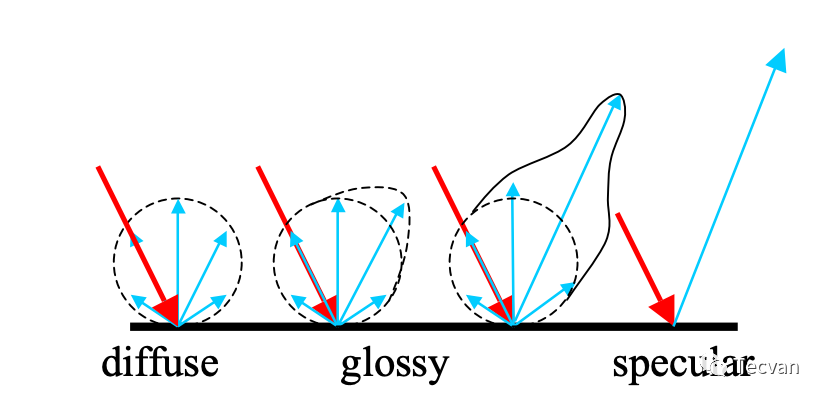
在 3D 场景渲染中,镜面高光取决于镜面光的光照强度以及物体表面的镜面反射系数。
思考:为什么以前的 3D 游戏,镜子都不能反射出主角?
因为这种光照模型,是基于单个物体表面进行运算的,影响物体表面颜色的,只有物体本身和光源,没有其他物体的反光。对于镜面反射,最后计算的结果只能是表面高光。因此是没有办法做出真正的镜面反射效果的。
怎么解决这个问题呢?两条路径可以走:更好的光照模型 以及 环境贴图。
7.2.3 光照模型
光照模型可以分为 局部光照模型(local illumination models) 和 全局光照模型(global illumination models)。在 局部光照模型 中,物体的反光(即,物体的颜色)仅取决于 「物体表面本身的属性」 和 「直接光源的颜色」,包括 Phong 光照模型和它的改进版,Blinn-Phong 光照模型。而在 全局光照模型 中,会额外考虑光线与整个场景各个物体及物体表面的相互影响,比如多次反射、透射、折射等,需要相当大的计算量,包括光线追踪、辐射着色和光子映射等。
在实时 3D 渲染中,一般只讨论局部光照模型。
冯氏光照模型考虑光照相互作用中的环境光、漫反射和镜面高光,并将它们叠加在一起形成最终颜色。改进版的冯氏光照模型提升了计算镜面高光的精确度和效率。
7.3 多边形着色 - Polygonal Shading
有了光照模型,我们需要确定多边形面的颜色。着色有以下几种方法:
7.3.1 平面着色 - Flat Shading
一个三角形有三个顶点,我们选择一个代表顶点(第一个顶点,或者三角面的法线和颜色均值),在给三角形着色时,针对这个顶点的颜色和法线计算光照效果,并将其结果应用于整个多边形。
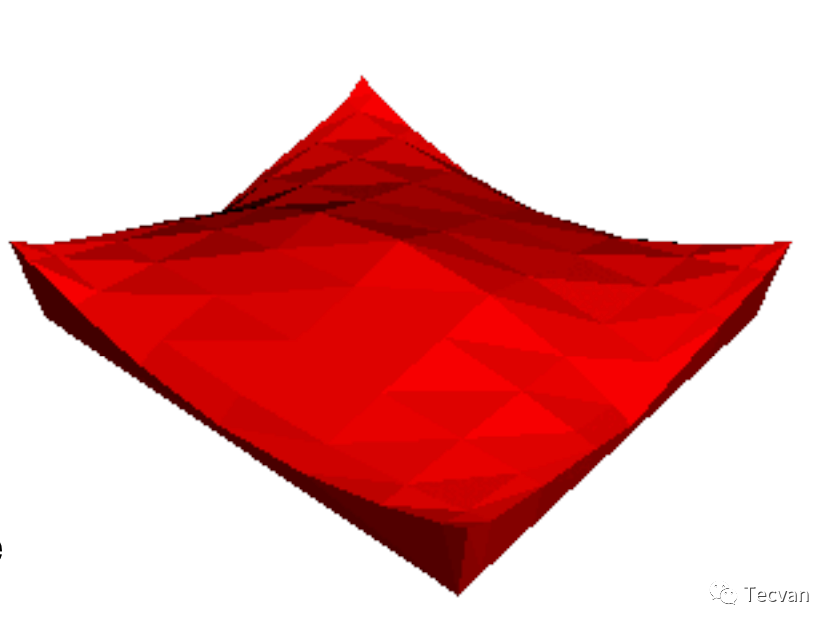
7.3.2 高洛德着色 - Gouraud Shading
高洛德着色是一种差值着色方法,首先算出每个顶点的法线,然后对每个顶点计算光照,接着通过 双线性差值(bilinear interpolation) 计算出每个边的光照,再差值出每个像素点的光照。
| 获得顶点的法线 - 邻多边形均值 | 获得边与像素点的光照 - 双线性差值 |
|---|---|
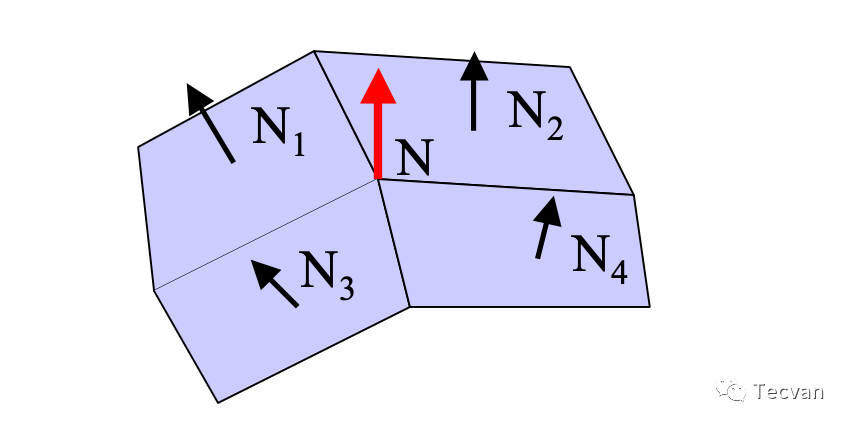 |
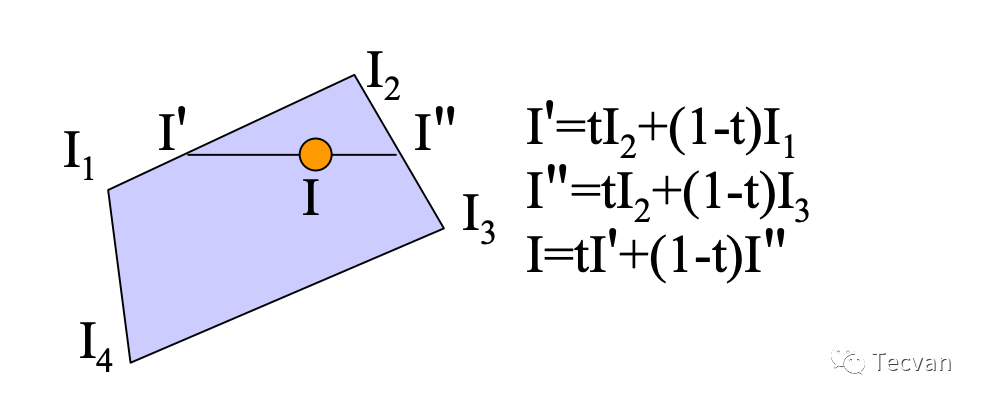 |
这种着色方式可以平滑地渲染出物体表面,但是会丢失一些高光信息。想象一个巨大的三角面,如果这个三角面只有中间的部分产生镜面高光,而顶点没有光照,那么整个平面都将没有光照效果
7.3.3 冯氏着色 - Phong Shading
冯氏着色与高洛德着色类似,但是它不是对光照进行差值,而是对法线进行差值,得到每个像素点的法线,并针对每个像素点计算光照。
| 获得顶点的法线 - 邻多边形均值(和上面一样) | 获得边与像素点的法线 - 双线性差值 |
|---|---|
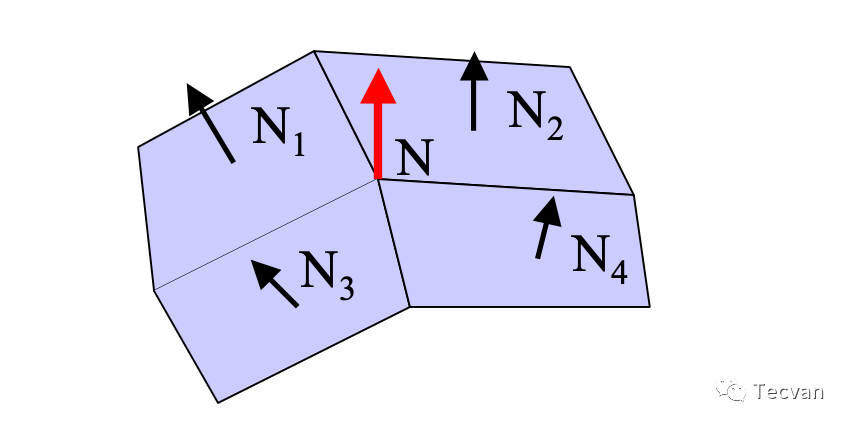 |
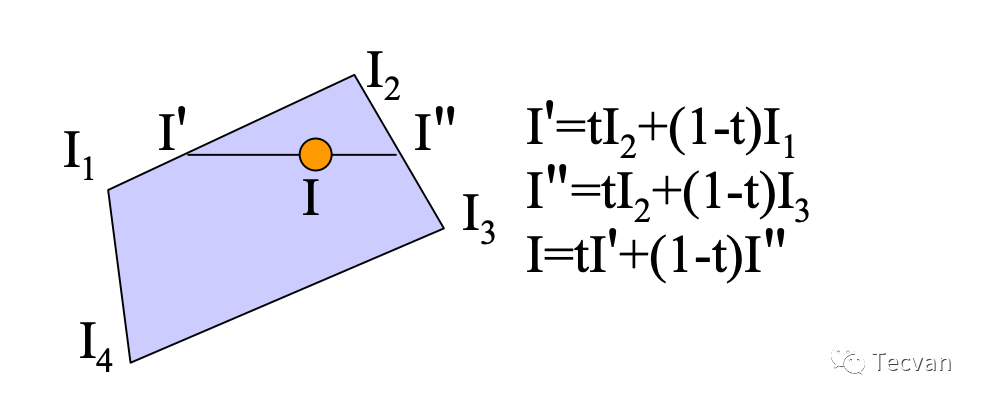 |

对比 ThreeJS 示例,了解三种着色方式的区别:
- MeshPhongMaterial:https://threejs.org/docs/index.html?q=mesh#api/en/materials/MeshPhongMaterial
- 打开 flat shading 的 MeshPhongMaterial:https://threejs.org/docs/index.html?q=mesh#api/en/materials/MeshPhongMaterial
- MeshLambertMaterial:https://threejs.org/docs/index.html?q=lam#api/en/materials/MeshLambertMaterial
| Flat Shading MeshPhongMaterial* | Gouraud Shading MeshLambertMaterial | Phong Shading MeshPhongMaterial |
|---|---|---|
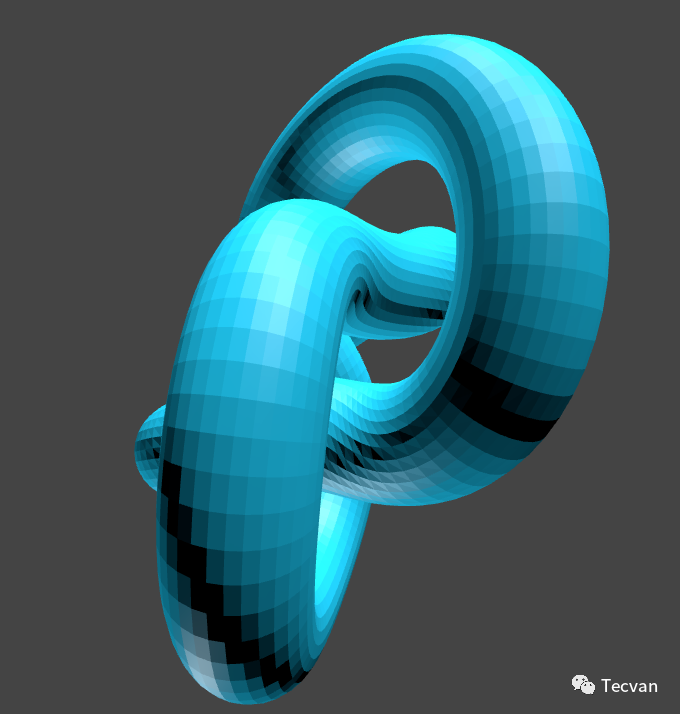 |
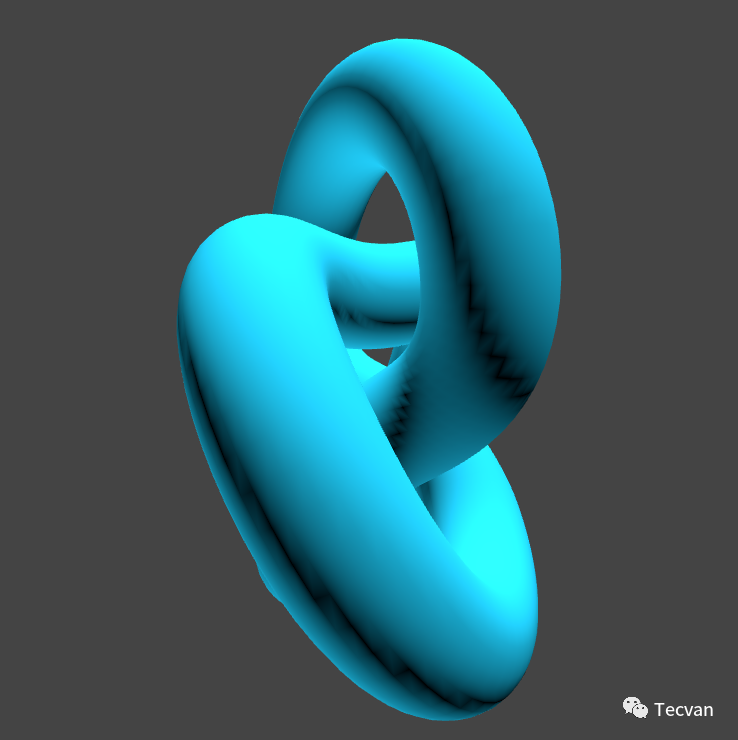 |
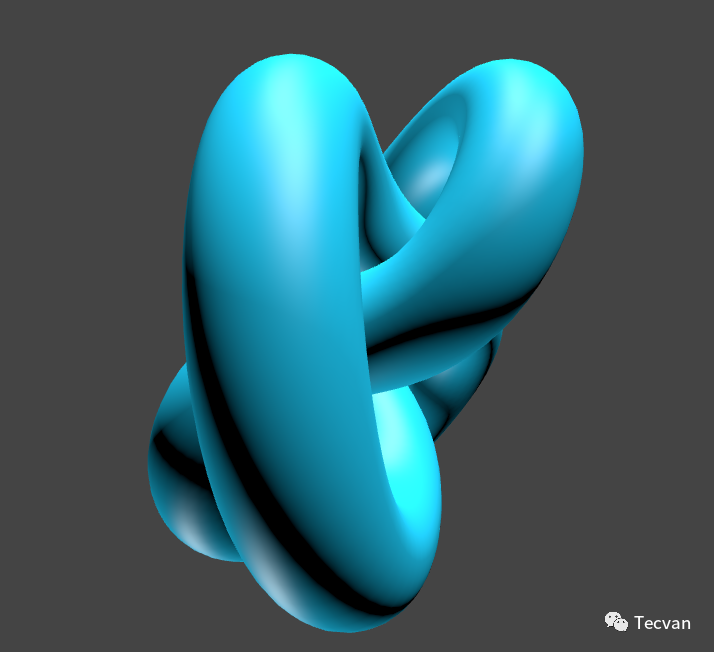 |
*区别冯氏光照模型与冯氏着色模型
7.4 纹理贴图 - Texture Mapping
根据之前的理论,顶点颜色的是光照和材质本身的颜色。但是,如果我想实现一面砖墙,添加再多的顶点,再多的光照,再好的着色方法也没办法照出这种效果...
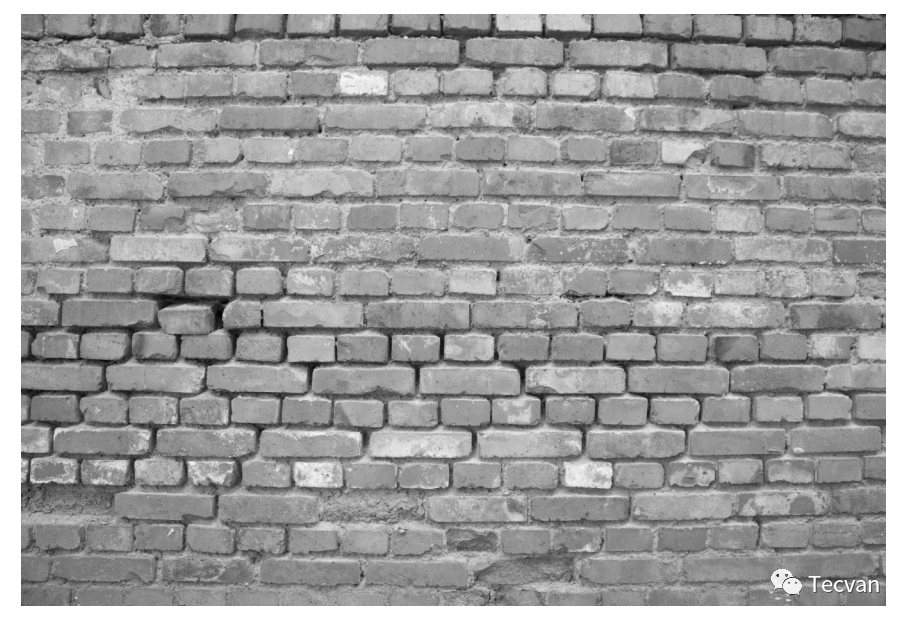
纹理贴图最初一般指漫反射贴图(diffuse mapping)。它将 2D 纹理上的像素直接映射到 3D 表面上。随着多通道渲染的发展,目前有更多各种各样的贴图。如 凹凸贴图、法线贴图、置换贴图、反射贴图、高光贴图和环境闭塞贴图... 接下来对其中一些进行简单介绍。
7.4.1 漫反射贴图 - diffuse mapping
想象一下,我们给一面白墙贴壁纸,这个应该是比较简单的事情,只要对齐贴好就可以了... 给长方形材质贴到长方形面上,与贴墙纸类似,只需要在 2 维空间,将坐标映射即可。
与贴壁纸一样,这种贴图并不是贴上就没光滑反射、镜面高光等光照效果了,它只影响漫反射的底色。
实践:在 ThreeJS Editor 中,添加一个 PointLight、一个 Plane,并为 Plane 添加 texture map。如果你一切都做对了,应该会看到下面的效果。或者,你可以导入下面的 JSON。
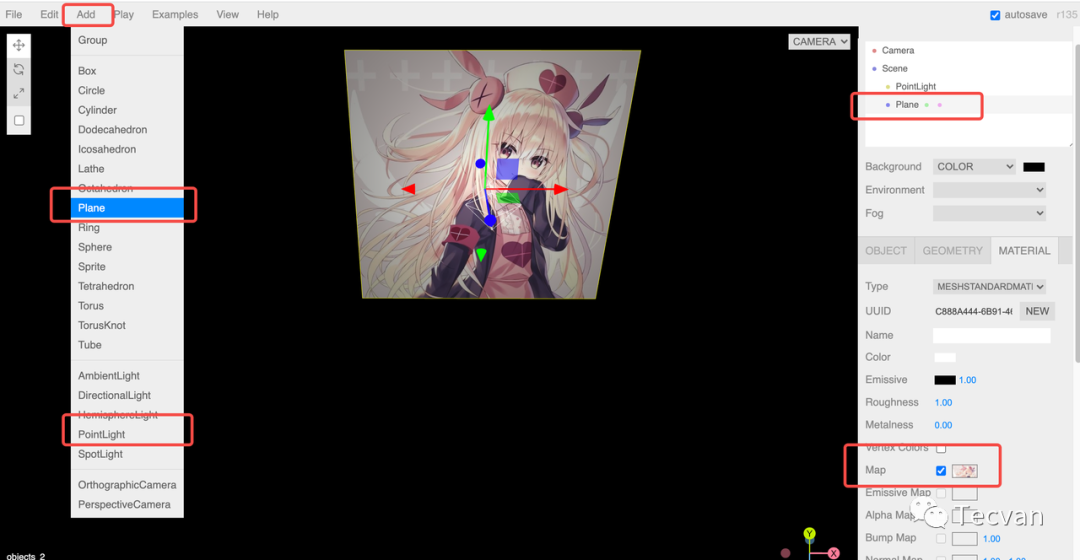
这时,我们就需要更复杂的映射关系。找到几何体上的坐标 (x, y, z) 与 2D 贴图坐标 (u, v) 的对应关系,一般称为 uv 映射。之前我们在顶点着色阶段提到的 纹理坐标变换 指的就是这个过程。
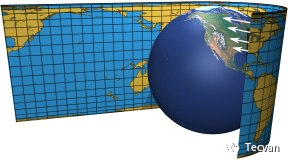
实践:了解 ThreeJS 贴在球面的全景图 和 贴在立方体面的全景图。它们不同角度下四周是否有畸变?是否还有其他的视觉区别?
- 贴在球面的全景图:https://threejs.org/examples/?q=panorama#webgl_panorama_equirectangular
- 贴在立方体面的全景图:https://threejs.org/examples/?q=panorama#webgl_panorama_cube
但漫反射贴图只能影响要绘制的像素,不管贴多么 3D 的贴图,一旦放在光照复杂的 3D 场景中,整个物体看起来还是平的。要想让物体有 3D 感且不违和,需要能与光进行互动。
7.4.2 凹凸贴图 - bump mapping
为了解决这一问题,我们可以给在计算光照时提供更多的信息。根据之前的结论,影响光照相互作用以及着色的,除了颜色和材质,还有法线。因此,在实际使用中,为了让物体更有 3D 感,比较常见的方法就是使用 凹凸贴图 中的 法线贴图(normal mapping, 3通道凹凸贴图)。
法线贴图是一张 24 位 RGB 图像,(r, g, b) 分别代表法线 (x, y, z) 从 [-1, 1] 映射到 [0, 255] 后的值。其中特殊的是 z,因为面向相机的物体,法线 z 方向总是负值,我们规定 z 的符号反向后参与映射,这也导致 b 的值总是 >= 128,让法线贴图看起来总是比较蓝。
X: -1 to +1 : Red: 0 to 255
Y: -1 to +1 : Green: 0 to 255
Z: 0 to -1 : Blue: 128 to 255
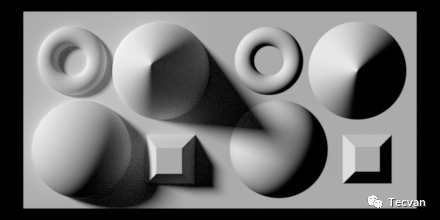
诶?这个贴图是怎么来的?好像是左边的场景渲染出来的... 都有对应的 3D 物体渲染出这个贴图了,直接用真实的物体不就好了,为啥还要把它贴在平面上?思考题,后续解答。
7.4.3 移位贴图 - displacement mapping
法线贴上去之后看起来还是很平...因为它只影响法线,并没有影响真正的几何高度,因此在平角(接近 180 度)的角度下就暴露出它本身是平的。
为了修正这个问题,我们可以改为叠加一个移位贴图来影响它的几何高度。移位贴图是黑白的,因为只需要操作高度信息。它在提供更精确的 3D 渲染的同时,添加了大量额外的几何,是同类技术中消耗最高的。过去长期以来一般只用于离线渲染。
实践:在 ThreeJS Editor 中,添加 DirectionalLight、AmbientLight、Plane 和 Box,并为 Box 添加 displacement map。调整 Box Geometry 的曲面数,观察移位贴图的效果。你也可以导入下面的 JSON。
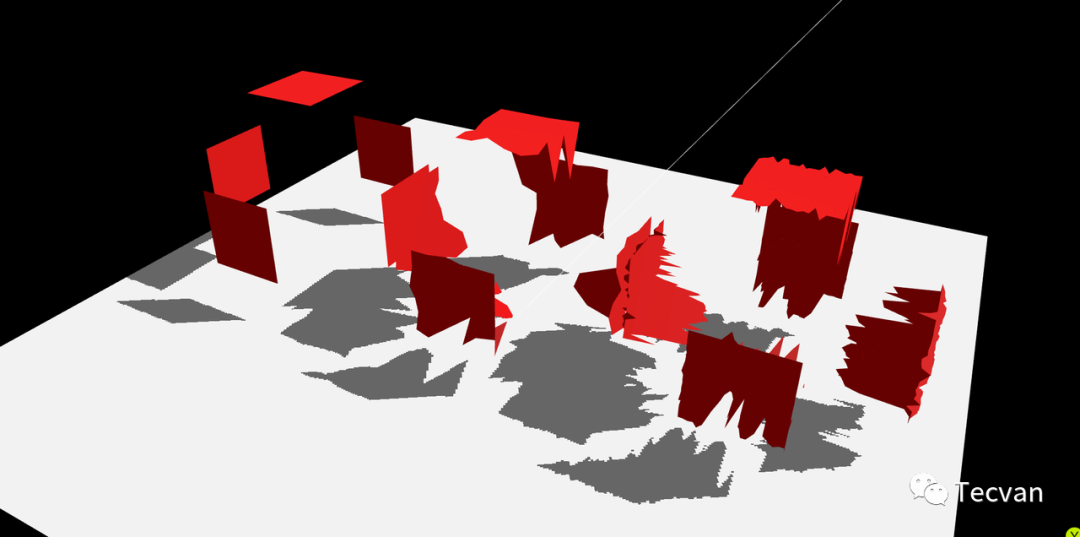
7.4.4 环境贴图 - environment mapping
如果这个物体非常光滑,会发生镜面反射,或是非常透明,会发生折射,我们怎么办呢?回顾一下,我们的光是局部光照模型,仅取决于物体表面本身的属性和直接光源的颜色,镜面高光也只是高光... 我真的想做一面镜子,如果上不了光线追踪,应该怎么处理?
这就要请出环境贴图了。
环境贴图与 2D 纹理类似,是在对象外侧围一个 球 或 立方体,并贴入对应纹理。当物体需要绘制反射或折射时,根据反射或折射光路寻找对应在立方体上的材质信息。
实践:了解 ThreeJS 的环境贴图: https://threejs.org/examples/?q=env#webgl_materials_envmaps
| 反射 | 折射 |
|---|---|
 |
 |
「7.4.5 阴影贴图 - shadow mapping / shadowing projection」
阴影贴图就是环境中的阴影信息。
假如用相机替换掉光源,以光源的视角,就能得到场景的深度图像。在绘制场景时,如果对应位置的深度更深,则说明这个位置一定没有被对应光源照射到,可以忽略光的渲染...
对每一个光源都这样做,就可以绘制出阴影的效果。
7.4.6 贴图的意义
有时候我们在玩 3D 游戏的时候,有些物体明明存在,但在水面或者镜子中却看不到它,或者在阳光下其他的物体都有阴影,它却没有影子,为什么?
因为在局部渲染模型中,实时渲染它们的代价很高,因此,它们通常都是贴图!如果预先渲染的环境贴图或者阴影贴图上没有对应的元素,那自然就不能在反射效果或阴影中看到他们。为了提高性能,需要将场景中的一些内容预先、离线地渲染为贴图,这一部分也叫贴图的烘焙。
7.5 多通道渲染 - Multiple-pass Rendering
有这么多事情要做,一次性做完很难,因此我们可以通过多通道渲染,每次完成不同的工作后,通过某种算法合并起来。这样,每一步都可以分别缓存。当场景发生变化时,一些已经完成的通道渲染可以保持不变。

实践:了解 ThreeJS 的多通道渲染: https://threejs.org/examples/?q=ao#webgl_postprocessing_sao
通过右上角的控制组件调整输出,观察 默认(Beauty)、环境闭塞(AO)、阴影(Depth) 和法线(Normal) 的输出,以及合并后的输出。
| Beauty | AO | Depth | Normal |
|---|---|---|---|
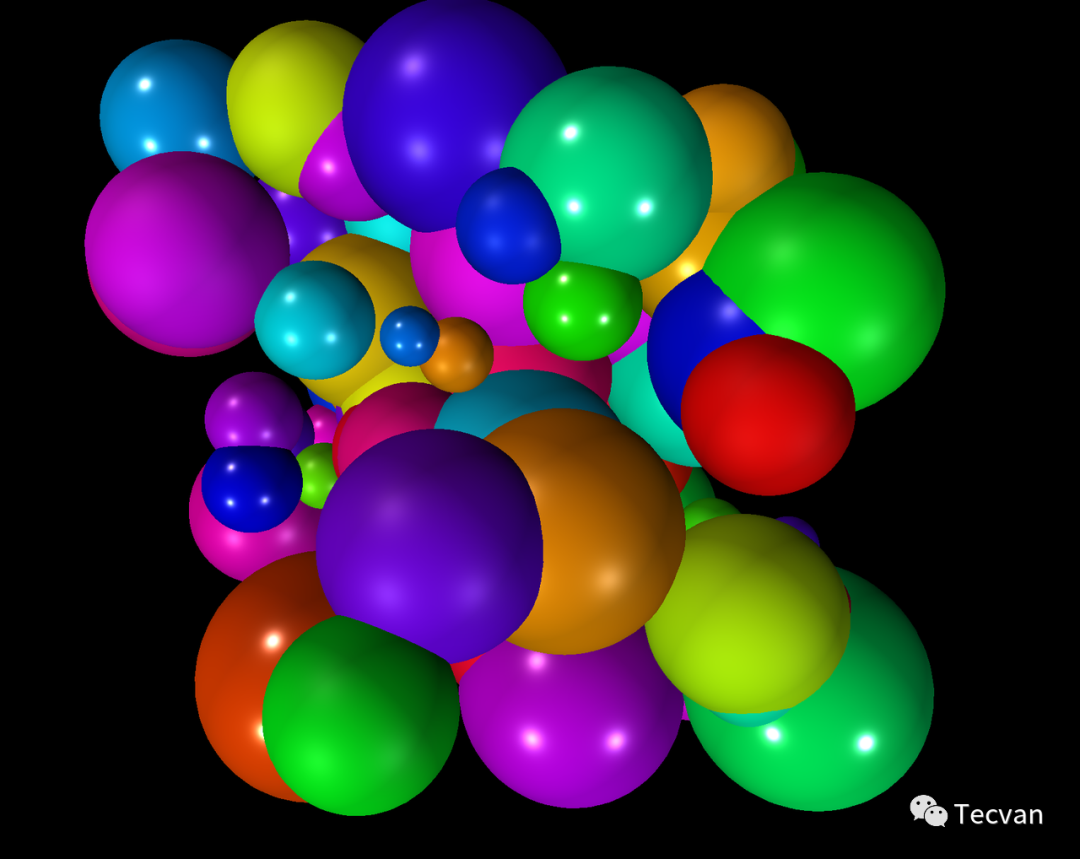 |
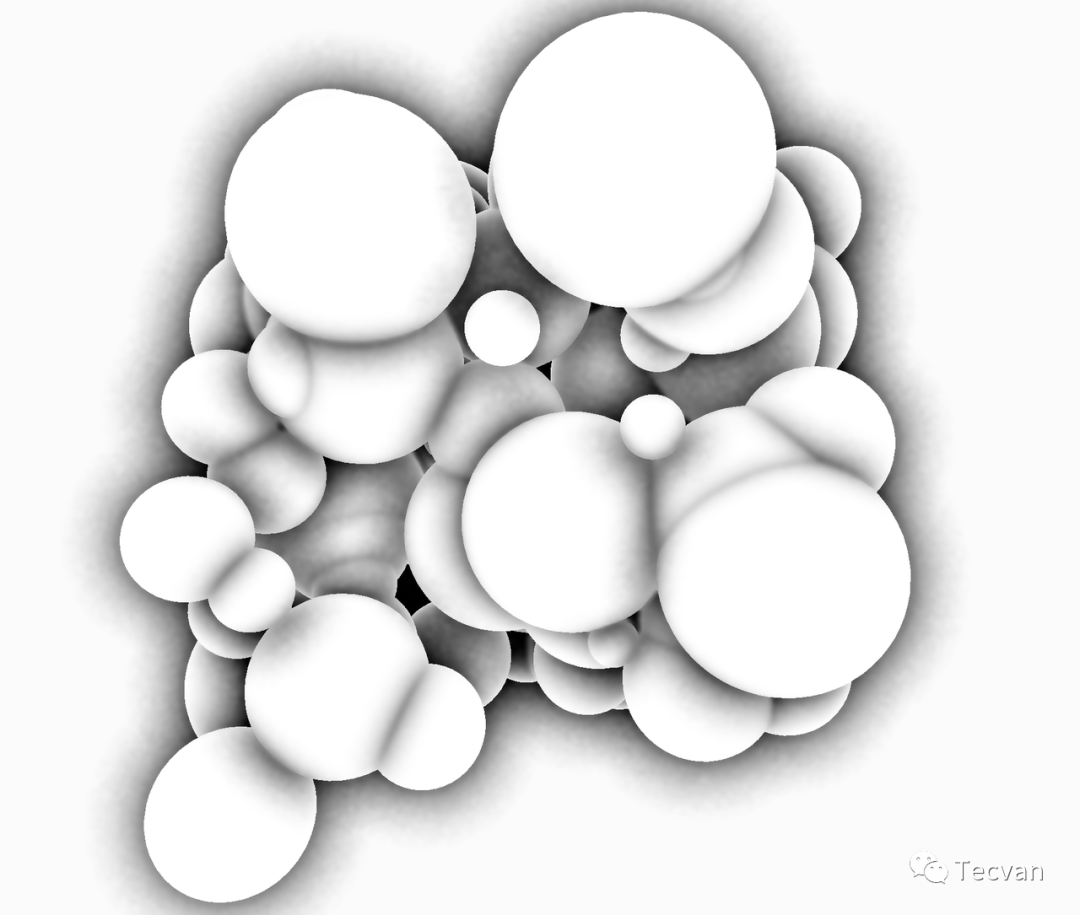 |
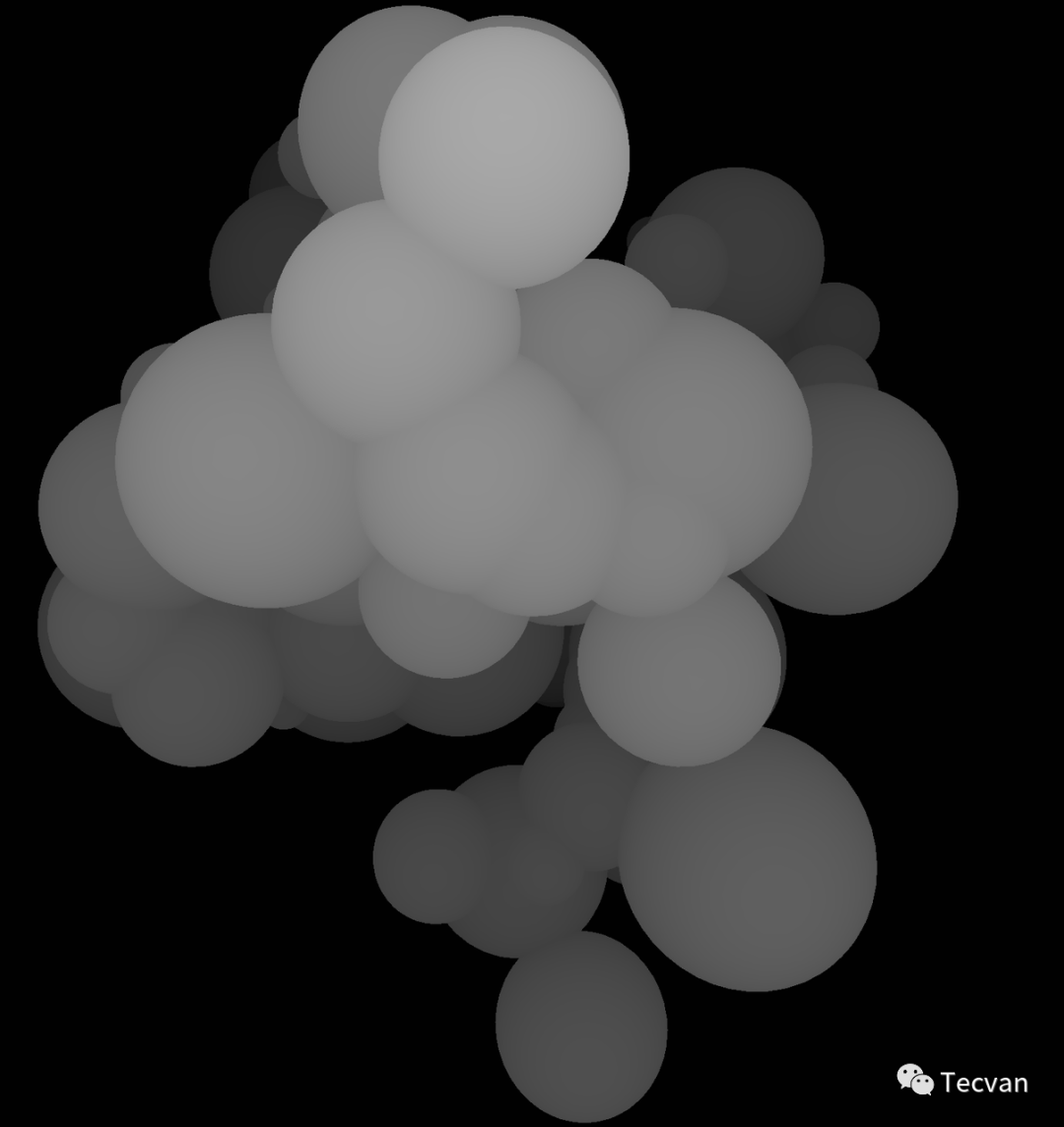 |
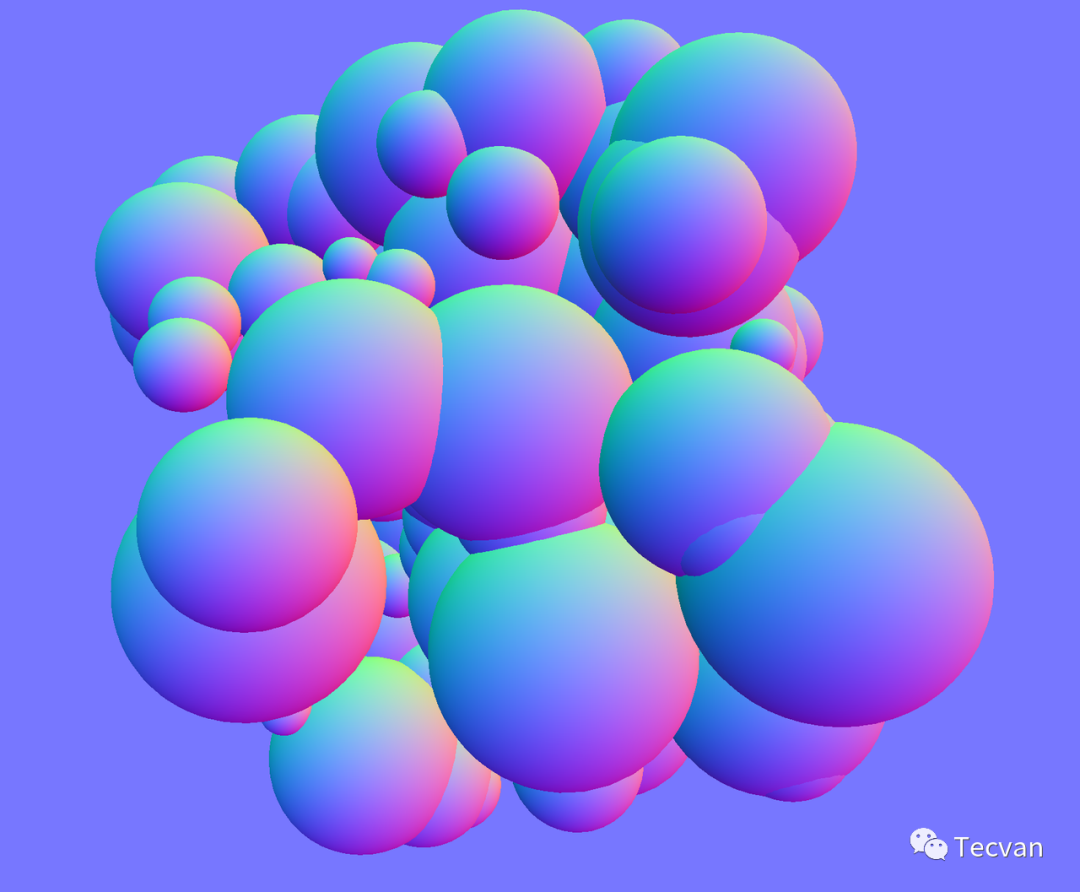 |
7.6 后处理 - Post Processing
整个渲染流程结束后,我们有各个阶段的所有输出,以及最终所有像素点的信息。此时,我们还有机会对整个场景进行变换,应用一些效果。这一阶段就是后处理。
一些常见的后处理阶段做的事情:边缘检测、物体发光、体积光(上帝光束)、信号故障效果。
实践:了解一些常见的 Post Processing:https://vanruesc.github.io/postprocessing/public/demo/#antialiasing
| 边缘检测 | 发光体 | 积光 |
|---|---|---|
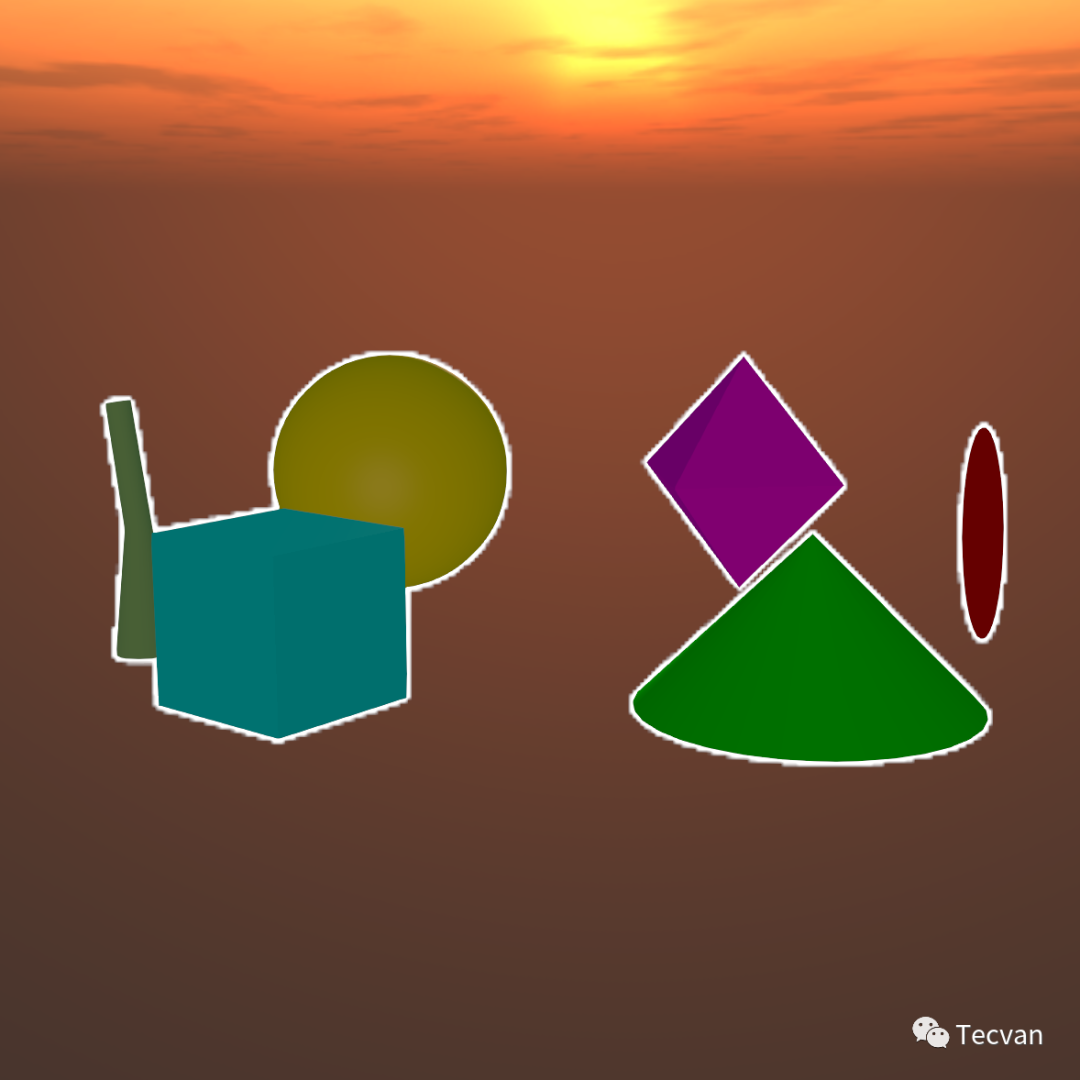 |
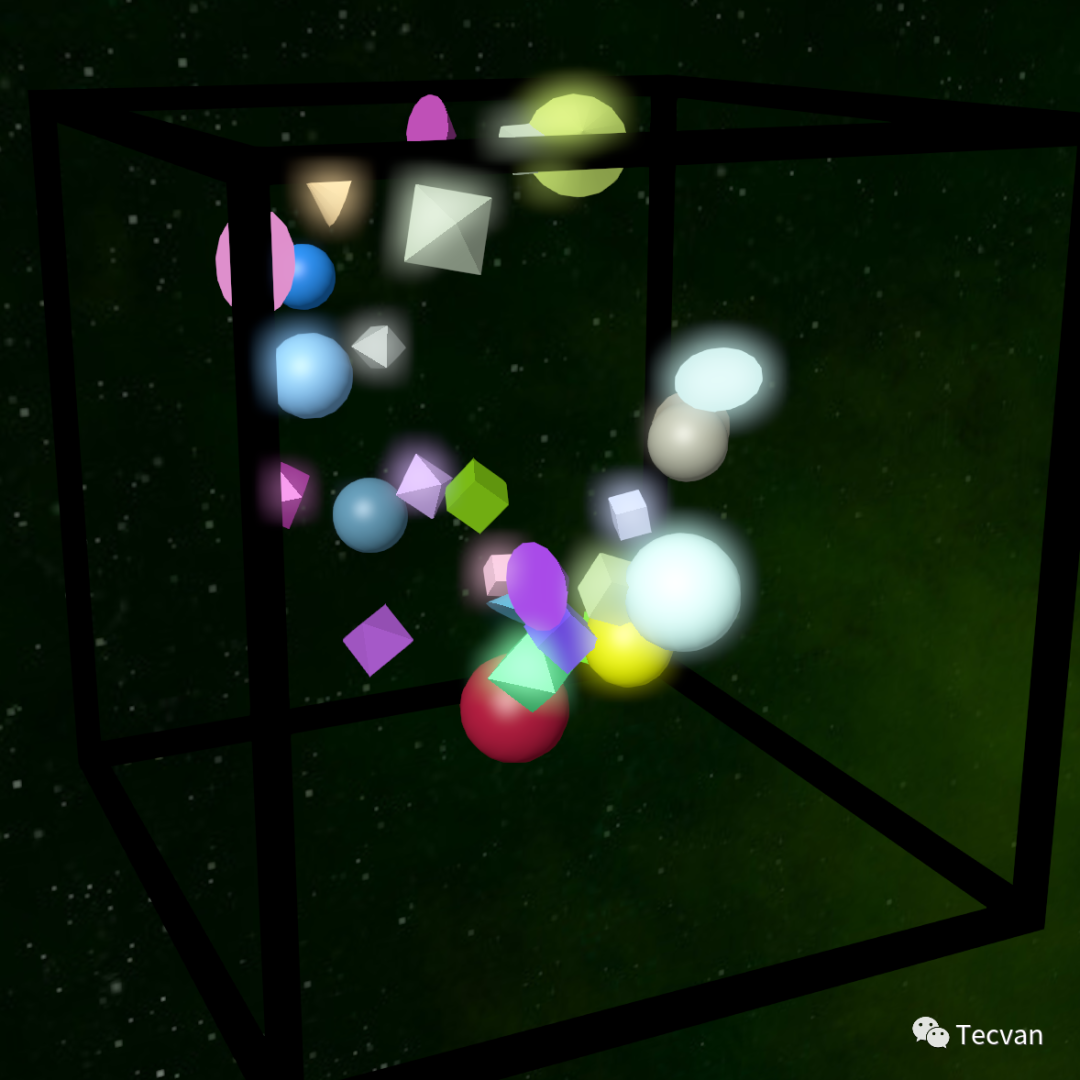 |
 |
附录
参考资料:
- 文章组织方式的参考:https://www.uni-weimar.de/fileadmin/user/fak/medien/professuren/Computer_Graphics/course_material/Graphics___Animation/5-GFX-pipeline.pdf
- 细节内容参考:https://www.logiconsole.com/real-time-rendering-1/
- 渲染管线中文 PDF:https://positiveczp.github.io/%E7%BB%86%E8%AF%B4%E5%9B%BE%E5%BD%A2%E5%AD%A6%E6%B8%B2%E6%9F%93%E7%AE%A1%E7%BA%BF.pdf
- 流程参考:https://zhuanlan.zhihu.com/p/61949898
资源:
- Shaders:https://thebookofshaders.com/
- ShaderToy:https://www.shadertoy.com/view/llj3zV
- 免费或者付费的 3D 模型:https://sketchfab.com/3d-models?features=downloadable&sort_by=-likeCount